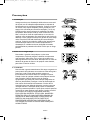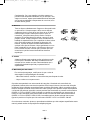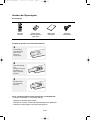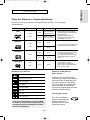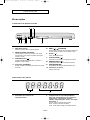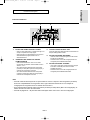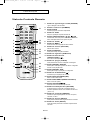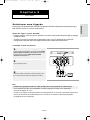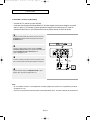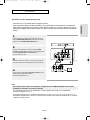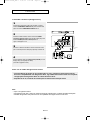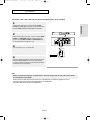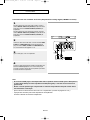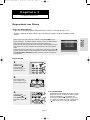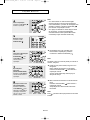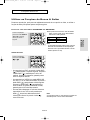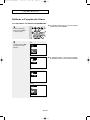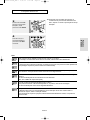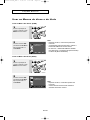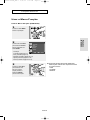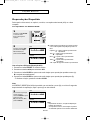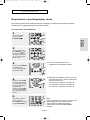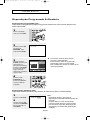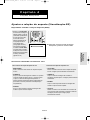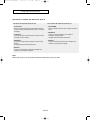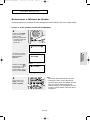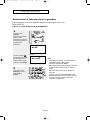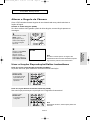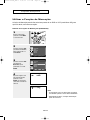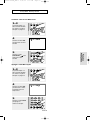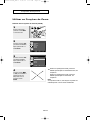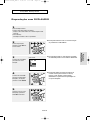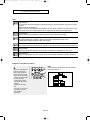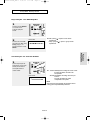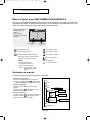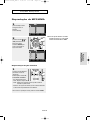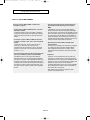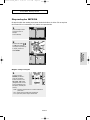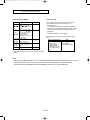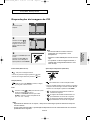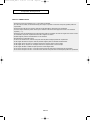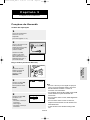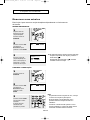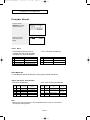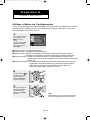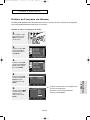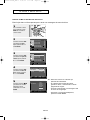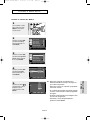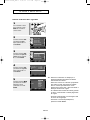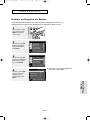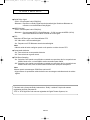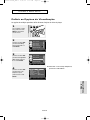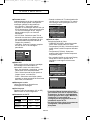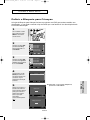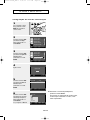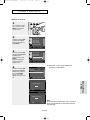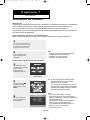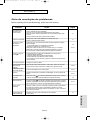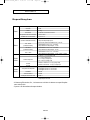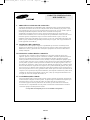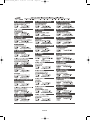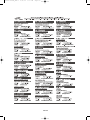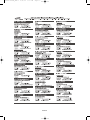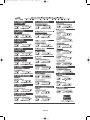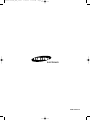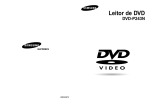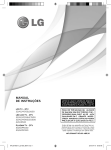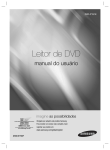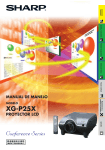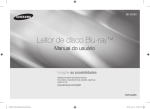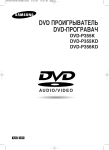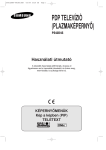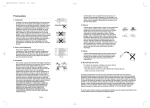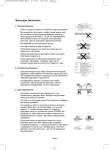Download Samsung DVD-P355K manual do usuário
Transcript
00630C-P355K_XAZ_cover 2/22/05 2:34 PM Page 3 Leitor de DVD DVD-P355K 00630C-P355K_XAZ-1 2/22/05 2:35 PM Page 2 Precauções 1. Instalação Assegure-se de que a alimentação elétrica da sua casa está de acordo com as indicações apresentadas na etiqueta de identificação que se encontra no aparelho. Coloque o mesmo na vertical, num suporte adaptado (móvel), deixando-o em espaço livre suficiente para uma boa ventilação (7 a 10 cm). Certifique-se de que as ranhuras de ventilação não estão bloqueadas. Não coloque nada em cima do leitor de DVD. Não o coloque em cima de amplificadores ou em cima de qualquer outro equipamento que possa liberar calor. Antes de deslocar o leitor, certifique-se de que a gaveta do disco esteja vazia. Este leitor DVD está destinado para uma utilização contínua. Colocá-lo em modo de vigilânca não interrompe a sua alimentação elétrica. Para cortar completamente a alimentação, a unidade tem de ser desligada da tomada, principalmente se pretender não utilizar o leitor por um longo período. EZ VIEW STANDBY/ON PLAY EZ VIEW STANDBY/ON LOADING PLAY EZ VIEW STANDBY/ON LOADING PLAY LOADING 2. Para a sua segurança Nunca abra o aparelho nem qualquer um dos seus componentes. Pode ser perigoso e danificar componentes mais sensíveis. Além disso, corre o risco de receber uma descarga elétrica ou de raios laser. Não aproxime os olhos da abertura da gaveta do disco ou de qualquer outra abertura, para olhar no interior do leitor. 3. Cuidados Nunca fechar a gaveta manualmente. Não toque na gaveta ou prato quando eles estiverem em movimento. Não tente girar o prato com a mão. Estas ações poderão causar um funcionamento incorreto do leitor e/ou estragar os discos. Proteja o leitor de qualquer umidade e de qualquer fonte de calor excessivo (lareira), assim como de qualquer equipamento que possa criar fortes campos magnéticos ou elétricos (alto-falantes). Desligue o cabo de alimentação se leitor estiver funcionando incorretamente. O leitor não foi concebido para uma utilização industrial, mas sim para uma utilização familiar. A utilização deste produto foi destinada para fins puramente privados. Copiar clipes musicais para fins comerciais ou para qualquer outro objetivo lucrativo constitui uma violação do Código da Propriedade Intelectual. EXCLUSÃO DA GARANTIA : É EXCLUÍDA, NA MEDIDA PERMITIDA PELA LEI, QUALQUER DECLARAÇÃO OU GARANTIA DE NÃO-PRODUÇÃO FRAUDULENTA DE DIREITOS OU QUALQUER OUTRO DIREITO DE PROPRIEDADE INTELECTUAL QUE RESULTA DA UTILIZAÇÃO DO PRODUTO EM OUTRAS CONDIÇÕES ACIMA CITADAS. POT-2 STANDBY/ON EZ VIEW PLAY LOADING 00630C-P355K_XAZ-1 2/22/05 2:35 PM Page 3 Condensação : Se o seu aparelho e/ou disco passou um período numa temperatura ambiente fria, por exemplo, uma viagem no inverno, espere aproximadamente duas horas até que se tenham adaptado à temperatura do novo local, a fim de evitar danos graves. 4. Discos Trate os discos cuidadosamente. Segure no disco pela borda ou pelo orifício. Coloque sempre o disco com a etiqueta virada para cima (no caso de ser um disco de um só lado). Utilize sempre um pano macio para limpar o disco, se necessário, e limpe do centro para o exterior. Coloque sempre o CD na caixa depois de utilizar e arrume-o numa posição vertical. Coloque sempre o disco corretamente na bandeja de entrada do leitor. Se a superfície do disco estiver suja, nunca utilize sprays de limpeza de discos de vinil, benzina, líquidos de limpeza de eletricidade estática ou qualquer outro tipo de solvente. Limpe gentilmente com um pano umedecido (só com água), nunca limpe o disco com um movimento circular, uma vez que é provável que isso cause riscos que irão causar interferências durante a reprodução. 5. Pilhas A bateria utilizada neste produto contém químicos que são nocivos para o ambiente. Não deixe as baterias fora dos caixotes do lixo usados em casa. Recomendamos que a substituição da bateria seja feita por pessoal técnico especializado. 6. Manutenção da Caixa Por motivos de segurança, certifique-se de que o cabo de alimentação CA esteja desligado da tomada. - Não utilize benzina, solvente ou outros diluentes para limpeza da caixa. - Limpe a caixa com um pano macio. O produto acompanhado com este manual de instruções é licenciado sob certo direito de propriedade intelectual de certa terceiros partidos. Esta licença limita-se não-comercial utilização privada por último-utilizador consumidores para conteúdos licenciados. Não é concedido nenhum direito a utilização comercial. Esta licenca não cobre qualquer outro produto excepto este aparelho e a licencia não pode ser extendido a outros produtos não-licenciados ou processo conformando a ISO/IEC 11172-3 ou ISO/IEC 13818-3 utilizado ou vendido em combinação com este produto. A licença só cobre utilização deste produto para encode e/ou decode audio dados conformando a ISO/IEC 11172-3 ou ISO/IEC 13818-3. Não é concedido nenhum direito sob esta licenca para figuras do produto ou funções que não conformar a ISO/IEC 11172-3 ou ISO/IEC 13818-3. O uso de outros controles, ajustes ou procedimentos distintos que não estejam especificados neste manual, poderá resultar na exposição de radiação perigosa. POT-3 00630C-P355K_XAZ-1 2/22/05 2:35 PM Page 4 Antes da Operação Acessórios Controle Remoto Pilhas para o Controle Remoto (tipo AAA) Manual de Instruções Instale as pilhas no Controle Remoto 1 Abra a tampa do compartimento das pilhas, na parte posterior do controle remoto. 2 Introduza duas pilhas AAA. Certifique-se de que as polaridades (+ e -) estão corretamente alinhadas. 3 Reinstale a tampa do compartimento das pilhas. Se o controle remoto não funcionar corretamente: - Verifique a polaridade +/- das pilhas (Secas). - Verifique se as pilhas estão gastas. - Verifique se o sensor remoto não está bloqueado com obstáculos. - Verifique se existe alguma luz fluorescente próxima. POT-4 Cabo de Vídeo/Áudio 00630C-P355K_XAZ-1 2/22/05 2:35 PM Page 5 ÍNDICE Precauções . . . . . . . . . . . . . . . . . . . . . . . . . . . . . . . . . . . . . . . . . . . . . . . . . . . . . . . . . . . 2 Antes da Operação . . . . . . . . . . . . . . . . . . . . . . . . . . . . . . . . . . . . . . . . . . . . . . . . . . . . 4 Capítulo 1: Configuração Funções Gerais . . . . . . . . . . . . . . . . . . . . . . . . . . . . . . . . . . . . . . . . . . . 6 Tipo de Discos e Características . . . . . . . . . . . . . . . . . . . . . . . . . . . . . . 7 Descrição . . . . . . . . . . . . . . . . . . . . . . . . . . . . . . . . . . . . . . . . . . . . . . . . 8 Vista do Controle Remoto . . . . . . . . . . . . . . . . . . . . . . . . . . . . . . . . . . 10 Capítulo 2: Conexões Selecionar uma Ligação . . . . . . . . . . . . . . . . . . . . . . . . . . . . . . . . . . . 11 Capítulo 3: Funções Básicas Reproduzir um Disco . . . . . . . . . . . . . . . . . . . . . . . . . . . . . . . . . . . . . . 17 Utilizar as Funções de Busca & Saltar . . . . . . . . . . . . . . . . . . . . . . . . 19 Utilizar a Função do Visor . . . . . . . . . . . . . . . . . . . . . . . . . . . . . . . . . . 20 Usar os Menus de disco e do título . . . . . . . . . . . . . . . . . . . . . . . . . . . 22 Usar o Menu Função . . . . . . . . . . . . . . . . . . . . . . . . . . . . . . . . . . . . . . 23 Reprodução Repetida . . . . . . . . . . . . . . . . . . . . . . . . . . . . . . . . . . . . . 24 Reproduzir com Repetição lenta . . . . . . . . . . . . . . . . . . . . . . . . . . . . . 25 Reprodução Programada & Aleatória . . . . . . . . . . . . . . . . . . . . . . . . . 26 Capítulo 4: Funções Avançadas Ajustar a relação do aspecto (Visualização EZ). . . . . . . . . . . . . . . . . . 27 Selecionar o Idioma de Áudio. . . . . . . . . . . . . . . . . . . . . . . . . . . . . . . . 29 Selecionar o Idioma das Legendas . . . . . . . . . . . . . . . . . . . . . . . . . . . 30 Alterar o Ângulo da Câmera . . . . . . . . . . . . . . . . . . . . . . . . . . . . . . . . . 31 Usar a função Reprodução/Saltar instantâneo. . . . . . . . . . . . . . . . . . . 31 Utilizar a Função de Marcação. . . . . . . . . . . . . . . . . . . . . . . . . . . . . . . 32 Utilizar as Funções de Zoom . . . . . . . . . . . . . . . . . . . . . . . . . . . . . . . . 34 Reprodução com DVD-AUDIO . . . . . . . . . . . . . . . . . . . . . . . . . . . . . . . 35 Menu Clipes para MP3/WMA/JPEG/MPEG4 . . . . . . . . . . . . . . . . . . . . 38 Seleção de pasta . . . . . . . . . . . . . . . . . . . . . . . . . . . . . . . . . . . . . . . . . 38 Reprodução de MP3/WMA. . . . . . . . . . . . . . . . . . . . . . . . . . . . . . . . . . 39 Reprodução MPEG4 . . . . . . . . . . . . . . . . . . . . . . . . . . . . . . . . . . . . . . 41 Reprodução de imagem de CD . . . . . . . . . . . . . . . . . . . . . . . . . . . . . . 43 Capítulo 5: Funções do Karaokê Funções do Karaokê . . . . . . . . . . . . . . . . . . . . . . . . . . . . . . . . . . . . . . 45 Reservar a canção . . . . . . . . . . . . . . . . . . . . . . . . . . . . . . . . . . . . . . . . 46 Função Vocal . . . . . . . . . . . . . . . . . . . . . . . . . . . . . . . . . . . . . . . . . . . . 47 Capítulo 6: Alterar o Menu Setup Utilizar o Menu de Configuração . . . . . . . . . . . . . . . . . . . . . . . . . . . . . 48 Definir as Funções do Idioma. . . . . . . . . . . . . . . . . . . . . . . . . . . . . . . . 49 Definir as Opções de Áudio . . . . . . . . . . . . . . . . . . . . . . . . . . . . . . . . . 53 Definir as Opções de Visualização. . . . . . . . . . . . . . . . . . . . . . . . . . . . 55 Definir o Bloqueio para Crianças . . . . . . . . . . . . . . . . . . . . . . . . . . . . . 57 Capítulo 7: Referência Atualização de firmware . . . . . . . . . . . . . . . . . . . . . . . . . . . . . . . . . . . . 60 Guia de resolução de problemas . . . . . . . . . . . . . . . . . . . . . . . . . . . . . 61 Especificações . . . . . . . . . . . . . . . . . . . . . . . . . . . . . . . . . . . . . . . . . . . 62 POT-5 00630C-P355K_XAZ-1 2/22/05 2:35 PM Page 6 Capítulo 1 CONFIGURAÇÃO Funções Gerais Som Excelente Dolby Digital, uma tecnologia desenvolvida por Dolby Laboratories proporciona uma reprodução de som perfeitamente nítida. Mensagem Pode visualizar imagens normais e em formato panorâmica (16:9). Câmera Lenta Uma cena importante pode ser visualizada em câmera lenta. Program Play (CD) Pode programar as faixas a reproduzir. Bloqueio para Crianças (DVD) O Bloqueio para Crianças permite aos utilizadores definir o nível necessário para evitar que as crianças vejam filmes não aconselhados, como filmes violentos, filmes para adultos, etc. Diversas Funções no Menu Apresentado na mensagem Pode selecionar diversos idiomas(Áudio/Legendas) e ângulos de câmera enquanto vê os filmes. Progressive Scan (leitura progressiva) O progressive scanning cria uma imagem melhorada com o dobro das linhas de leitura de uma imagem entrelaçada convencional. Visualização fácil (DVD) O Easy View (Exibição fácil) permite o ajuste de imagens para o tamanho da tela da TV (16:9 ou 4:3). Visualizador de fotografia digital (JPEG) Você pode visualizar as fotografias digitais no seu televisor. Repetição Pode repetir uma música, ou um filme apenas com o simples premir do botão REPEAT. MP3/WMA Este aparelho pode realizar a leitura de discos criados a partir de arquivos MP3/WMA. Reprodução instantânea (DVD) Esta função é usada para reproduzir os últimos 10 segundos do filme da posição actual. Salto instantâneo (DVD) Esta função avança a reprodução em 10 segundos. MPEG4 Esta unidade pode reproduzir formatos MPEG4 dentro de um arquivo AVI. NOTA - Discos que não podem ser reproduzidos com este player. • DVD-ROM • DVD-RAM • CD-ROM • CDV • CDI • CVD • Super Audio CD (exceto CD player) • CDGs reproduz somente áudio e não gráficos. - A capacidade de reproduzir está dependente das condições de reprodução. • DVD-R, +R • CD-RW • DVD+RW, -RW (Modo V) - A unidade pode não reproduzir determinados discos do tipo CD-R, CD-RW e DVD-R devido ao tipo do disco ou às condições de gravação. PROTEÇÃo CONTRA CÓPIAS Muitos DVDs estão codificados com proteção contra cópias. Assim, deve ligar o seu leitor de DVD diretamente à sua TV, não ao videogravador. A ligação a um videogravador pode causar distorção de imagem em DVDs protegidos contra cópias. Este produto integra tecnologia de proteção dos direitos de autor que está protegida por métodos registados por determinadas patentes Americanas e outros direitos de propriedade intelectual detidos pela Macrovision Corporation e por outros proprietários. A utilização desta tecnologia de proteção dos direitos de autor deve ser autorizada pela Macrovision Corporation, e destina-se apenas ao uso doméstico e outras utilizações limitadas, exceto se autorizado em contrário pela Macrovision Corporation. É proibida a desmontagem e remontagem do aparelho. BUSCA PROGRESSIVA SAÍDA(525P) “OS CONSUMIDORES DEVEM PRESTAR ATENÇÃO A QUE NEM TODAS AS CONFIGURAÇÕES DA TELEVISÃO DE ALTA NITIDEZ SÃO TOTALMENTE COMPATÍVEIS COM ESTE APARELHO E PODERÁ CAUSAR ARTEFACTOS PARA SER VISUALIZADO NA IMAGEM. EM CASO DE OCORRIDOS OS PROBLEMAS DE IMAGENS DE SCAN PROGRESSIVO 525 É RECOMENDÁVEL O UTILIZADOR LIGAR A CONEXÃO À SAÍDA DE ‘NITIDEZ PADRÃO’. SE HOUVER DÚVIDAS COM RELAÇÃO À COMPATIBILIDADE DO APARELHO DE TV COM ESTE MODELO DE DVD PLAYER 525p E, ENTRE EM CONTATO COM CENTRO DE ATENDIMENTO AO CLIENTE SAMSUNG”. DVD-AUDIO DVD-AUDIO é um formato especificamente projetado para proporcionar a mais alta fidelidade de áudio possível em DVD. POT-6 00630C-P355K_XAZ-1 2/22/05 2:35 PM Page 7 Configuração CONFIGURAÇÃO Tipo de Discos e Características Este leitor de DVD pode reproduzir os seguintes tipos de discos, com os logotipos correspondentes: Tipos de Discos (Logotipos) Tipos de Gravação DVD Áudio + Vídeo VIDEO-CD Áudio + Vídeo AUDIO-CD Dimensão Tempo Máx. de Reprodução 12 Cm Face única 240 min. Face dupla 480 min. 8 Cm Face única 80 min. Face dupla 160 min. 12 Cm 74 min. Áudio + Vídeo - O DVD contém um som e imagem excelentes devido aos sistemas Dolby Digital e MPEG-2. - Diversas funções de áudio e de mensagem podem ser facilmente selecionadas com o menu. - Vídeo com som de CD, qualidade VHS e tecnologia de compressão MPEG-1. 8 Cm 20 min. 12 Cm 74 min. 8 Cm 20 min. 12 Cm 400 min. Áudio DVD-AUDIO Características Símbolos dos Discos - O CD é gravado como um sinal Digital com melhor qualidade de áudio, menor distorção e menor deterioração da qualidade de áudio ao longo do tempo. - DVD-AUDIO é um formato especificamente projetado para proporcionar a mais alta fidelidade de áudio possível em DVD. Número de Região de Reprodução ~ NTSC Número de Região de Reprodução NTSC sistema de transmissão nos Estados Unidos, Canadá, Coreia, Japão, etc. Disco Dolby Digital STEREO DIGITAL SOUND Disco estéreo Disco Áudio Digital Disco DTS Disco MP3 O leitor de DVD e os discos estão codificados por região. Estes códigos regionais devem corresponder para que o disco possa ser reproduzido. Caso os códigos não correspondam, o disco não pode ser reproduzido. O Número de Região deste leitor está indicado no painel posterior. Certificação DivX Disco DVD-AUDIO Você deve inserir apenas um disco de DVD de cada vez. Inserir dois ou mais discos não permitirá que sejam reproduzidos e poderá danificar o DVD player. POT-7 DivX, DivX Certificado e logotipos associados são marcas comerciais da DivXNetworks, Inc. e são usados sob licença. 00630C-P355K_XAZ-1 2/22/05 2:35 PM Page 8 CONFIGURAÇÃO Descrição Comandos do Painel Frontal 6 7 8 STANDBY/ON MIC 1 MIC 2 1 - VOLUME + 2 34 5 10 9 1. MIC (Microfone) Conecte o microfone para a função de Karaoke. 5. 2. MICROPHONE VOLUME Use para ajustar o volume do microfone. Use o botão pressionando-o. Gire-o para a esquerda ou direita para controlar o volume. SKIP ( / )/SEARCH Permitirá fazer uma busca para a frente/atrás através de um disco. Utilize para saltar o título, capítulo ou pista. 6. STOP ( ) Pára a reprodução do disco. 7. PLAY/PAUSE ( ) Para iniciar ou interromper a reprodução de um disco. 8. OPEN/CLOSE ( ) Pressione para abrir e fechar o tabuleiro dos discos. VISUALIZAÇÃO Os indicadores de operação são apresentados aqui. 3. 4. STANDBY/ON ( ) Quando STANDBY/ON é pressionado, o indicador é apagado e o player é ligado. Indicador STANDBY Quando a unidade é conectada pela primeira vez, esta luz se acende. 9. 10. Tabuleiro de disco Coloque o disco aqui. Indicadores de painel 1 1. Indicador de número de Capítulo/Trilha 2 2. POT-8 Tempo total de reprodução/Exibe diversas mensagens com relação a operações como PLAY, STOP, LOAD...(Reprodução, Parar, Carregar, Aleatório...) no DISC : Não foi introduzido nenhum disco. OPEN : O tabuleiro do disco está aberto. LOAD : O leitor está a carregar a informação do disco. 00630C-P355K_XAZ-1 2/22/05 2:35 PM Page 9 Configuração CONFIGURAÇÃO Painel Posterior 1 1 1. 2. 2 3 4 FICHA DE SAÍDA DIGITAL ÁUDIO - Utilize um cabo digital óptico ou coaxial para ligar a um receptor compatível com Dolby Digital. - Utilize para ligar a um amplificador A/V que tenha um descodificador Dolby Digital, MPEG-2 ou um descodificador DTS. TOMADAS DE SAÍDA DO VÍDEO COMPONENTE - Utilize estas tomadas se for uma TV com Vídeo Componente nas tomadas. Estas tomadas fornecem vídeos PR, PB e Y. - Se for seleccionada a saída de vídeo Componente (P-SCAN) no Setup Menu (Menu de Configuração), o modo de scan progressivo funcionará. - Se for seleccionada a saída de vídeo Componente (I-SCAN) no Setup Menu (Menu de Configuração), o modo de scan entrelaçado funcionará. 5 3. CONECTORES AUDIO OUT Ligue aos jaques de entrada de Audio de sua televisão ou receptor áudio/gravador de RDV. 4. FICHA DE SAÍDA DE VÍDEO - Utilize um cabo de vídeo para ligar à ficha de entrada de vídeo da sua televisão. - A saída de vídeo no menu de configuração deve ser configurada para COMPOSTO/S-VIDEO. 5. FICHA DE SAÍDA S-VÍDEO - Use o cabo S-Video para conectar este jaque ao jaque do S-Video na televisão para obter uma melhor qualidade de imagem. - A saída de vídeo no menu de configuração deve ser configurada para COMPOSTO/S-VIDEO. Nota - Consulte o Manual de Instruções de TV para verificar se a sua TV suporta o Scan Progressivo (P-SCAN). Se houver compatibilidade com Progressive Scan, siga o Manual do Usuário da TV com relação às configurações do Progressive Scan no sistema de menus da TV. - Se for seleccionada a saída de vídeo Componente (P-SCAN) no Setup Menu (Menu de Configuração), as saídas de Vídeo e S-Video não funcionarão. - Consulte as páginas 55 ~ 56 para obter mais informações sobre como usar o menu de configuração. POT-9 00630C-P355K_XAZ-1 2/22/05 2:35 PM Page 10 CONFIGURAÇÃO Vista do Controle Remoto 1. 1 11 2. Botões numéricos (NUMBER) 3. Botão PROG Permitirá programar uma ordem especificada. 4. Botão de STEP Avança a reprodução um quadro de cada vez. 5. Botões SEARCH/SKIP ( , ) / / Permitirá fazer uma busca para a frente/atrás através de um disco. Utilize para saltar o título, capítulo ou pista. 6. Botão de STOP ( 7. Botão de MENU Criará um menu de configuração do leitor de DVDs. 2 3 4 12 13 14 5 Botão de ligar/desligar o DVD (POWER) Ligue ou desligue o leitor de DVDs. ) 8. 6 7 15 16 Botão de retorno (RETURN) Volta ao menu anterior. 9. Botão KARAOKE Utilize para começar a função de Karaoke. 8 17 10. Botão de legendas (SUBTITLE) 18 11. Botão de Abrir/Fechar (OPEN/CLOSE) ( ) Abre e fecha a bandeja de disco. 12. Botão de apagar (CLEAR) Utilize para eliminar menus ou indicações na mensagem. 9 19 10 20 21 22 13. Botão INSTANT REPLAY Esta função é usada para reproduzir os últimos 10 segundos do filme na sua posição actual. 14. Botão INSTANT SKIP Esta função avança a reprodução em 10 segundos. 15. Botão de PLAY/PAUSE ( ) Inicia/Interrompe a reprodução de um disco. 16. Botão INFO (INFORMAÇÃO) Exibe o modo do disco actual. 17. Botão DISC MENU (MENU DE DISCO) Exibe o menu Disc (Disco). …†œ √ 18. Botões ENTER/… Este botão funciona como interruptor de troca. 19. Botão Visualização fácil (EZ VIEW) A relação de largura X altura de uma imagem pode ser facilmente ajustada de acordo com o tamanho da tela da TV (16:9 ou 4:3). 20. Botão de repetição (REPEAT) Permite-lhe repetir a reprodução de um título, um capítulo, uma faixa, um disco. 21. Botão de ângulo (ANGLE) Utilize para acionar a diversos ângulos de câmera num DVD. 22. Botão de áudio (ÁUDIO) Utilize este botão para acionar a diversas funções de áudio num disco. POT-10 00630C-P355K_XAZ-1 2/22/05 2:35 PM Page 11 Capítulo 2 CONEXÕES Selecionar uma Ligação Antes de Ligar o Leitor de DVD - Desligue sempre o leitor de DVD, a televisão e os outros componentes antes de ligar ou desligar, quaisquer cabos. - Consulte o manual do usuário dos componentes (como uma TV) adicionais que você está configurando para obter mais informações sobre estes componentes particulares. Conexão a uma TV (Vídeo) 1 Usando os cabos de vídeo/áudio, conecte os terminais VIDEO (amarelo)/AUDIO (vermelho e branco) OUT da parte de trás do DVD player aos terminais VIDEO (amarelo)/AUDIO (vermelho e branco) IN da TV. 2 Ligue o DVD player e a TV. VERMELHO BRANCO Cabo de Áudio VERMELHO Cabo de Vídeo BRANCO amarelo 3 Pressione o seletor de entrada no controle remoto da TV até que o sinal de Vídeo do DVD player apareça na tela da TV. Nota - Poderá haver geração de ruído se o cabo de áudio estiver muito próximo ao cabo de força. - Se você deseja conectá-lo a um amplificador, consulte a página de conexão com o amplificador. (Consulte as páginas 15 e 16.) - O número e a posição dos terminais podem variar dependendo da TV. Consulte o Manual do Usuário da TV. - Se houver um terminal de entrada de áudio na TV, conecte-o ao terminal do lado esquerdo [AUDIO OUT][left] (branco) do DVD player. POT-11 Conexões Em seguida, são apresentados exemplos de ligações utilizadas mais freqüentemente para ligar o leitor de DVD a uma TV e outros componentes. 00630C-P355K_XAZ-1 2/22/05 2:35 PM Page 12 CONEXÕES Conexão a uma TV (S-Video) - Conexão da TV usando um cabo S-Video. - Você apreciará imagens de alta qualidade. O S-Video separa elementos de imagem em sinais branco e preto (Y) e coloridos (C) para apresentar imagens mais claras do que o modo de entrada de vídeo comum. (Os sinais de áudio são enviados através da saída de áudio). 1 Usando um cabo S-Video (não incluído), conecte o terminal S-VIDEO OUT da parte de trás do DVD player ao terminal S-VIDEO IN da TV. 2 Usando os cabos de áudio, conecte os terminais AUDIO (vermelho e branco) OUT da parte de trás do DVD player aos terminais AUDIO (vermelho e branco) IN da TV. Ligue o DVD player e a TV. VERMELHO 3 Pressione o seletor de entrada no controle remoto da TV até que o sinal de S-Video do DVD player apareça na tela da TV. BRANCO Cabo de Áudio VERMELHO Cabo S-Video (não incluído) BRANCO 4 Ajuste a saída de vídeo para COMPOSTO/S-VID no menu Display Setup. (Consulte as páginas 55 e 56.) Nota - Se você deseja conectá-lo a um amplificador, consulte a página de conexão com o amplificador. (Consulte as páginas 15 e 16.) - O número e a posição dos terminais podem variar dependendo da TV. Consulte o Manual do Usuário da TV. POT-12 00630C-P355K_XAZ-1 2/22/05 2:35 PM Page 13 CONEXÕES Conexão a uma TV (Entrelaçado) 1 Usando cabos Component video (não incluídos), conecte o terminal COMPONENT VIDEO OUT da parte de trás do DVD player ao terminal COMPONENT VIDEO IN da TV. 2 Usando os cabos de áudio, conecte os terminais AUDIO (vermelho e branco) OUT da parte de trás do DVD player aos terminais AUDIO (vermelho e branco) IN da TV. Ligue o DVD player e a TV. 3 VERMELHO Pressione o seletor de entrada no controle remoto da TV até que o sinal Component do DVD player apareça na tela da TV. BRANCO Cabo de Áudio VERMELHO BRANCO VERMELHO AZUL Cabo de componentes (não incluído) VERDE 4 Ajuste a saída de vídeo para Componente (I-SCAN) no menu Display Setup (Configuração de vídeo). (Consulte as páginas 55 e 56.) Nota - Se a saída de vídeo estiver incorretamente configurada como COMPOSTO/S-VID com os cabos Component conectados, a tela ficará vermelha. - Se você deseja conectá-lo a um amplificador, consulte a página de conexão com o amplificador. (Consulte as páginas 15 e 16.) - O terminal Component da TV pode estar marcado como “R-Y, B-Y, Y” ou “Cr, Cb, Y” em vez de “PR, PB, Y”, dependendo do fabricante. O número e a posição dos terminais podem variar dependendo da TV. Consulte o Manual do Usuário da TV. POT-13 Conexões - Conexão com a TV usando cabos Component video. - Você apreciará imagens de alta qualidade e com reprodução de cores precisa. O Component video separa elementos de imagem em sinais branco e preto (Y), azul (PB), vermelho (PR) para apresentar imagens mais claras e limpas. (Os sinais de áudio são enviados através da saída de áudio). 00630C-P355K_XAZ-1 2/22/05 2:35 PM Page 14 CONEXÕES Conexão a uma TV (Progressive) 1 Usando cabos Component video (não incluídos), conecte o terminal COMPONENT VIDEO OUT da parte de trás do DVD player ao terminal COMPONENT VIDEO IN da TV. 2 Usando os cabos de áudio, conecte os terminais AUDIO (vermelho e branco) OUT da parte de trás do DVD player aos terminais AUDIO (vermelho e branco) IN da TV. Ligue o DVD player e a TV. 3 VERMELHO Pressione o seletor de entrada no controle remoto da TV até que o sinal Component do DVD player apareça na tela da TV. BRANCO Cabo de Áudio VERMELHO BRANCO VERMELHO AZUL Cabo de componentes (não incluído) VERDE 4 Ajuste a saída de vídeo para Componente (P-SCAN) no menu Display Setup (Configuração de vídeo). (Consulte as páginas 55 e 56.) Para ver a saída Progressive Video: -You Consulte do Usuário da TV scan parainput descobrir se a TV é compatível com Progressive Scan. need a TVManual set supporting the progressive Se houver compatibilidade com Progressive Scan, siga o Manual do Usuário da TV com relação às function. And you have to set up the TV menu to the configurações do Progressive Scan no sistema de menus da TV. progressive scan input. - Dependendo da TV, o método de conexão pode ser diferente da ilustração acima. Nota - O que é "Progressive Scan"? O Progressive Scan tem o dobro do número de linhas de varredura que o método de saída entrelaçado. O método Progressive Scan pode fornecer uma qualidade de imagem melhor e mais clara. POT-14 00630C-P355K_XAZ-1 2/22/05 2:35 PM Page 15 CONEXÕES Conexão com um sistema de áudio (amplificador de 2 canais) 1 Conexões Usando os cabos de áudio, conecte os terminais AUDIO (vermelho e branco) OUT da parte de trás do DVD player aos terminais AUDIO (vermelho e branco) IN do amplificador. 2 Usando os cabos do sinal de vídeo, conecte o terminal VIDEO, S-VIDEO ou COMPONENT OUT da parte de trás do DVD player ao terminal VIDEO, S-VIDEO ou COMPONENT IN da TV, conforme descrito nas páginas 11 a 14. 3 VERMELHO Ligue o DVD player, a TV e o amplificador. BRANCO Cabo de Áudio VERMELHO BRANCO amplificador de 2 canais 4 Pressione o botão de seleção de entrada do amplificador para selecionar external input para ouvir o som do DVD player. Consulte o manual do usuário do seu Amplificador para definir a entrada de áudio do Amplificador. Nota - Abaixe o volume quando ligar o amplificador. O aumento inesperado do som pode causar danos aos alto-falantes e à audição. - Ajuste o áudio na tela de menus de acordo com o amplificador. (Consulte as páginas 53 e 54.) - A posição dos terminais pode variar dependendo do amplificador. Consulte o Manual do Usuário do amplificador. POT-15 00630C-P355K_XAZ-1 2/22/05 2:35 PM Page 16 CONEXÕES Conexão com um sistema de áudio (Amplificador Dolby digital, MPEG2 ou DTS) 1 Se estiver usando um cabo óptico (não incluído), conecte o terminal DIGITAL AUDIO OUT (OPTICAL) da parte de trás do DVD player ao terminal DIGITAL AUDIO IN (OPTICAL) do amplificador. Se estiver usando um cabo coaxial (não incluído), conecte o terminal DIGITAL AUDIO OUT (COAXIAL) da parte de trás do DVD player ao terminal DIGITAL AUDIO IN (COAXIAL) do amplificador. 2 Usando os cabos do sinal de vídeo, conecte o terminal VIDEO, S-VIDEO ou COMPONENT OUT da parte de trás do DVD player ao terminal VIDEO, S-VIDEO ou COMPONENT IN da TV, conforme descrito nas páginas 11 a 14. 3 ou Cabo coaxial (não incluído) Cabo de Óptica (não incluído) Ligue o DVD player, a TV e o amplificador. Amplificador Dolby digital ou DTS 4 Pressione o botão de seleção de entrada do amplificador para selecionar external input para ouvir o som do DVD player. Consulte o manual do usuário do seu Amplificador para definir a entrada de áudio do Amplificador. Nota - Ao conectar o DVD player a um amplificador DTS e reproduzir um disco DTS, ajuste o DTS para On no menu Audio Setup. Se estiver ajustado como Off (Desligado), o som não sairá ou haverá um grande ruído. - Abaixe o volume quando ligar o amplificador. O aumento inesperado do som pode causar danos aos alto-falantes e à audição. - Ajuste o áudio na tela de menus de acordo com o amplificador. (Consulte as páginas 53 e 54.) - A posição dos terminais pode variar dependendo do amplificador. Consulte o Manual do Usuário do amplificador. POT-16 00630C-P355K_XAZ-1 2/22/05 2:35 PM Page 17 Capítulo 3 FUNÇÕES BÁSICAS Reproduzir um Disco Antes da Reprodução - Ligue sua TV e ajuste-a para a Entrada de Vídeo correta no controle remoto da TV. - Se ligou o sistema de áudio externo, ligue-o e sintonize-o para o canal de entrada de áudio correto. Press Touche Drücken Sie Pulsar Premere Tecle 1 2 3 4 5 6 for English pour Français für Deutsch para Español per Italiano para Português Reprodução 1 Pressione o botão OPEN/CLOSE ( ). A luz do indicador STANDBY apaga-se e o tabuleiro disco abre-se. 2 Coloque suavemente o disco no tabuleiro, com a etiqueta virada para cima. ▼ 3 Função RETOMAR Quando pára a reprodução de um disco, o leitor lembra-se do ponto onde parou. Assim, quando premir PLAY/PAUSE ( ) novamente, irá recomeçar no ponto onde interrompeu (exceto se o disco for retirado, se premir o botão STOP ( ) duas vezes ou se o leitor for desligado). Pressione o botão PLAY/PAUSE ( ), ou o botão OPEN/CLOSE ( ), para fechar o tabuleiro do disco. POT-17 Funções Básicas Depois de ligar o leitor pela primeira vez, pressione o botão DVD POWER. Surge a seguinte mensagem. : Se pretende selecionar o idioma, pressione um botão numérico. (Essa tela só aparecerá quando você conectar o player pela primeira vez.) Se não selecionar nenhum idioma da primeira vez, todos os valores definidos no menu Setup perder-se-ão. Por isso, certifique-se de que selecciona o idioma que pretende utilizar. Quando você selecionar o idioma do menu, poderá alterá-lo pressionando o botão no painel frontal da unidade por mais de 5 segundos, sem disco na unidade.Depois, a janela SELECT MENU LANGUAGE aparecerá novamente, para que você redefina o idioma preferido. 00630C-P355K_XAZ-1 2/22/05 2:35 PM Page 18 FUNÇÕES BÁSICAS 4 Parar a Reprodução. Pressione o botão STOP ( ) durante a reprodução. Nota - Se o leitor estiver no modo de interrupção durante mais de um minuto sem interação de outros utilizadores, o protetor de mensagem será activado. Pressione o botão PLAY/PAUSE ( ) para retomar a reprodução normal.. - Se o player for deixado no modo Stop por mais de 30 minutos, a energia será desligada automaticamente exceto quando MIC estiver conectado.(Função Automatic Power-Off) 5 Remover o Disco. Pressione o botão OPEN/CLOSE ( ). ▼ 6 Interromper a Reprodução. Pressione o botão PLAY/PAUSE ( ), ou o botão STEP no controle remoto, durante a reprodução. Nota Se deixar o leitor no modo de pausa por mais de 5 minutos, este pára. ▼ Cada vez que prime o botão, surge um novo fotograma. Não é emitido som durante o modo STEP. Pressione PLAY/PAUSE ( ) para retomar a reprodução normal. Você só pode realizar stop motion play na direção de avanço. ▼ Não é emitido som durante o modo de câmera lenta. Pressione PLAY/PAUSE ( ) para retomar a reprodução normal. A reprodução em câmera lenta inversa não funcionará. 7 Reprodução de Fotograma (Exceto CD/DVD-AUDIO). Pressione o botão STEP do controle remoto durante a reprodução. 8 Reprodução em Câmera Lenta (Exceto CD/DVD-AUDIO). Pressione e mantenha o botão SEARCH ( ) para selecionar a velocidade de reprodução normal entre 1/8, 1/4 e 1/2 ou o modo PAUSE ou STEP. A mensagem pára, não é emitido som. Para retomar a reprodução, pressione novamente o botão PLAY/PAUSE ( ). Nota Este ( ) símbolo indica que pressionou um botão inválido. POT-18 00630C-P355K_XAZ-1 2/22/05 2:35 PM Page 19 FUNÇÕES BÁSICAS Utilizar as Funções de Busca & Saltar Durante a reprodução, pode procurar rapidamente através de um capítulo ou faixa, ou utilizar a função de saltar para passar para a seleção seguinte. Procurar com os botões FORWARD ou REVERSE ▼ Durante a reprodução, pressione o botão SEARCH ( ou ) no controle remoto por mais de 1 segundo. Se quiser fazer a busca a uma velocidade maior no DVD, VCD, CD ou DVD-AUDIO mantenha o botão premido. 2X, 8X, 32X, 128X VCD 4X, 8X CD/DVD-AUDIO 2X, 4X, 8X Nota - A velocidade marcada nesta função pode ser diferente da velocidade real de reprodução. - Nenhum som é reproduzido durante o modo Search (Exceto no CD). Saltar Faixas Durante a reprodução, pressione o botão SKIP ( ou ). - Ao reproduzir um DVD, se premir o botão SKIP ( ), passará para o capítulo seguinte. Se premir o botão SKIP ( ), passará para o início do capítulo. Se premir novamente, passará para o início do capítulo anterior. - Ao reproduzir um VCD 2.0 no modo MENU Off, um VCD 1.1 ou um CD/DVD-AUDIO, se premir o botão SKIP ( ), passará para a faixa seguinte. Se premir o botão SKIP ( ), passará para o início da faixa. Se premir novamente o botão, passará para o início da faixa anterior. - Se uma trilha ultrapassar 15 minutos durante a reprodução de um VCD e você pressionar o botão , haverá um deslocamento de 5 minutos para frente. Se premir o botão , recua 5 minutos. Nota Ao reproduzir VCD 2.0, esta função só poderá ser utilizada quando o menu estiver desativado. POT-19 Funções Básicas DVD 00630C-P355K_XAZ-1 2/22/05 2:35 PM Page 20 FUNÇÕES BÁSICAS Utilizar a Função do Visor Ao reproduzir um DVD/VCD/CD/MPEG4 ▼ Você pode selecionar Info no menu de funções pressionando o botão MENU. ▼ Ao reproduzir VCD 2.0, esta função só poderá ser utilizada quando o menu estiver desativado. 1 Durante a reprodução, pressione o botão INFO no controle remoto. 2 DVD Pressione os botões …/† para selecionar o item desejado. 01 02 0:00:13 ENG 5.1CH Off VCD 01 0:00:43 CD 01 0:00:48 MPEG4 01 0:00:13 MP3 1/8 None 640x272 POT-20 00630C-P355K_XAZ-1 2/22/05 2:35 PM Page 21 FUNÇÕES BÁSICAS ▼ 3 Pressione os botões œ/√ para fazer a configuração desejada e, depois, pressione o botão ENTER. Você pode usar os botões de números no controle remoto para acionar diretamente um título, capítulo ou iniciar a reprodução do tempo desejado. 4 Funções Básicas Para fazer com que a mensagem desapareça, pressione o botão INFO novamente. Nota Para acionar ao título desejado quando houver mais de um no disco. Por exemplo, se existe mais de um filme em um DVD, cada um deles será identificado. A maioria dos discos de DVD é gravado nos capítulos para que você possa encontrar rapidamente uma passagem específica (como as faixas num CD de áudio). Permite a reprodução do filme do tempo desejado. É necessário inserir o tempo desejado como uma referência. A função de time search não funciona em alguns discos. Consulte o idioma da trilha sonora do filme. No exemplo, a trilha sonora é reproduzida em inglês no canal 5.1. Um disco de DVD pode ter até oito trilhas sonoras diferentes. MP3, AC3 e WMA são suportados.(DivX) Consulte os idiomas das legendas disponíveis no disco. Você poderá selecionar o idioma das legendas ou, se preferir, retire-as da mensagem. Um disco de DVD pode conter até 32 legendas diferentes. (DivX) O Tamanho de Arquivo tem correspondência com a resolução de um título. Quanto maior o tamanho de arquivo, maior a resolução exibida. Se a resolução do arquivo for pequena, ela aumentará automaticamente. Assim, você pode ver uma tela maior. POT-21 00630C-P355K_XAZ-1 2/22/05 2:35 PM Page 22 FUNÇÕES BÁSICAS Usar os Menus de disco e do título Usar o Menu do disco (DVD) 1 Durante a reprodução de um DVD, pressione o botão MENU no controle remoto. 2 Pressione os botões …/† para selecionar Disc Menu , depois pressione √ ou o botão ENTER. Tecle ENTER para entrar no Menu do Disco Nota - Dependo do disco, o Disc Menu poderá não funcionar. - Você também pode usar Disc Menu, usando o botão DISC MENU do controle remoto. - No VCD 2.0, o botão DISC MENU é utilizado para selecionar o modo Menu On (Menu ativado) ou Menu Off (Menu desativado). Usar o Menu do título (DVD) 1 Durante a reprodução de um DVD, pressione o botão MENU no controle remoto. 2 Pressione os botões …/† para selecionar Title Menu , depois pressione √ ou o botão ENTER. Tecle ENTER para entrar no Menu de Títulos Nota - Dependo do disco, o Title Menu poderá não funcionar. - O Menu de título será somente exibido se existirem dois títulos no disco. POT-22 00630C-P355K_XAZ-1 2/22/05 2:35 PM Page 23 FUNÇÕES BÁSICAS Usar o Menu Função Usar o Menu Função (DVD/VCD) 1 Pressione o botão MENU durante a reprodução. Funções Básicas 2 Pressione os botões …/† para selecionar Function, depois pressione √ ou o botão ENTER. Informação Zoom Bookmark Repetir EZ View - Informação (Consulte as páginas 20 e 21) - Zoom (Consulte as página 34) - Bookmark (Consulte as páginas 32 e 33) - Repetir (Consulte as páginas 24 e 25) - EZ View (Consulte as páginas 27 e 28) ▼ 3 Pressione o botão …/† para selecionar uma das cinco funções. Depois pressione o botão √ ou ENTER para acionar à função. POT-23 Você pode também selecionar diretamente estas funções usando seus respectivos botões no controle remoto. - INFO - EZ VIEW - REPEAT 00630C-P355K_XAZ-1 2/22/05 2:35 PM Page 24 FUNÇÕES BÁSICAS Reprodução Repetida Pode repetir a faixa actual, um capítulo, um título, uma seção seleccionada (A-B) ou o disco completo. Ao reproduzir um DVD/VCD/CD 1 Pressione o botão REPEAT no controle remoto. Surge a mensagem de repetição. ▼ 2 DVD Pressione os botões …/† para selecionar Chapter, Title ou A-B, depois pressione botão ENTER. Off 01 T 01 A-B REPEAT ENTER 01 A-B REPEAT ENTER VCD/CD Off T 01 D O DVD repete a reprodução por capítulo ou título, o CD o VCD repetem a reprodução por disco ou faixa. Capítulo ( ): repita o capítulo que está sendo reproduzido. Title ( ): repita o título que está sendo reproduzido. Disco ( ): repete o disco que está sendo reproduzido. Trilha ( ): repete a trilha que está sendo reproduzida. A-B: repita um segmento do disco que selecionar. Usar a função A-B Repeat (Repetição A-B). 1. Pressione o botão REPEAT no controle remoto. 2. Pressione os botões œ/√ para selecionar A-B. 3. Pressione o botão ENTER no ponto onde você deseja que a reprodução repetida comece (A). B é realçado automaticamente. 4. Pressione o botão ENTER no ponto onde você deseja que a reprodução repetida pare (B). - To finalizar a função, pressione o botão CLEAR. Nota A-B REPEAT (REPETIÇÃO A-B) só permitirá que você defina o ponto (B), no mínimo 5 segundos depois da hora de reprodução, após o ponto (A) ter sido definido. 3 Para retomar a reprodução normal, pressione novamente REPEAT, depois pressione o botão œ/√ para selecionar Off e pressione ENTER. DVD Off 01 T 01 A-B REPEAT ENTER 01 A-B REPEAT ENTER VCD/CD Off T 01 D Nota - Dependendo do disco, a função de Repetição poderá não funcionar. - Ao reproduzir VCD 2.0, esta função só poderá ser utilizada quando o menu estiver desativado. POT-24 00630C-P355K_XAZ-1 2/22/05 2:35 PM Page 25 FUNÇÕES BÁSICAS Reproduzir com Repetição lenta Esta função permite repetir cenas de desporto, de dança e de instrumentos musicais ao serem tocados, para que possa analisá-las com maior cuidado. Ao reproduzir um DVD/VCD 1 Durante a reprodução, pressione o botão PLAY/PAUSE ( ). Funções Básicas 2 Pressione e mantenha o botão SEARCH ( ) para selecionar a velocidade de reprodução normal entre 1/8, 1/4 e 1/2 ou o modo PAUSE ou STEP. ▼ O disco só é reproduzido de A a B repetidamente à velocidade escolhida. ▼ 3 Para definir A-B REPEAT, defina (A) primeiro e depois defina (B) após o tempo de reprodução lenta decorrido a seguir: 1/8x: aguarde 40 segundos e pressione B Pressione o botão REPEAT no controle remoto. Pressione os botões œ/√ para selecionar A-B. 4 Pressione o botão ENTER no ponto onde você deseja que a reprodução repetida comece (A). B é realçado automaticamente. Pressione o botão ENTER no ponto onde você deseja que a reprodução repetida pare (B). 1/4x: aguarde 20 segundos e pressione B 1/2x: aguarde 10 segundos e pressione B 5 Para voltar à reprodução normal, pressione o botão CLEAR e de seguida o botão PLAY/PAUSE ( ). Nota Somente quando VCD 2.0 está no modo Menu Off (Menu Desativado), esta função funciona. Selecione Menu Off (Menu Desativado), pressionando o botão DISC MENU [MENU DISCO]. POT-25 00630C-P355K_XAZ-1 2/22/05 2:35 PM Page 26 FUNÇÕES BÁSICAS Reprodução Programada & Aleatória Reprodução Programada (CD) Reprodução da programação (Program Play) permite selecionar a ordem na qual deseja que as sejam reproduzidas. 1 Durante a reprodução, pressione o botão PROG. 2 Pressione os botões œ/√ para selecionar PROGRAMA, depois pressione botão ENTER. PROGRAMA œ√ ALEATÓRIO ▼ 3 Pressione os botões …/†/œ/√ para selecionar a primeira trilha a ser adicionada à programação. Pressione o botão ENTER. Os números de seleção surgem na caixa de seqüência de programação (Program Order). PROGRAMA 01 Faixa 01 05 09 13 02 06 10 14 03 07 11 15 Ordem de Prog 04 08 12 16 ------ ------ ------ ------ - Para retornar à tela de menus anterior, pressione o botão RETURN. - Para cancelar a ordem de programação selecionada, pressione o botão CLEAR. - Esta unidade pode suportar um máximo de 20 ordens programadas. 4 Pressione o botão PLAY/PAUSE ( ). O disco será reproduzido conforme a seqüência programada. Reprodução Aleatória (CD) Reprodução aleatória (Random Play) reproduz as trilhas de um disco na ordem aleatória. 1 Pressione o botão PROG. 2 Pressione os botões œ/√ para selecionar ALEATÓRIO, depois pressione √ ou o botão ENTER. PROGRAMA œ√ ALEATÓRIO Nota - Dependendo do disco, as funções de Reprodução Programada e Aleatória podem não funcionar. - Enquanto estiver no modo de reprodução, pressione o botão CLEAR no controle remoto para cancelar Program Play (Reprodução da programação) ou Random Play (Reprodução aleatória). POT-26 00630C-P355K_XAZ-2 2/22/05 2:37 PM Page 27 Capítulo 4 F U N Ç Õ E S A VA N Ç A D A S Ajustar a relação do aspecto (Visualização EZ) Reproduzir usando a relação aspecto (DVD) ▼ WIDE SCREEN EZ VIEW Para fazer a barra de relação de aspecto desaparecer, pressione o botão CLEAR. Funções Avançadas Pressione o botão EZ VIEW. - O tamanho da mensagem é alterado quando o botão for pressionado repetidamente. - O modo de zoom de tela funciona de maneira diferente dependendo da configuração da tela no menu Display Setup (Configuração de vídeo). - Para garantir a operação correta do botão EZ VIEW, você deve definir a relação de aspecto correta no menu Display Setup(Configuração de vídeo). (Consulte as páginas 55 e 56.) Se estiver utilizando um televisor 16:9 Para os discos de relação de aspecto de 16:9 Para discos de relação de aspecto de 4:3 - WIDE SCREEN Exibe o conteúdo do título do DVD na relação de aspecto de 16:9. - Normal Wide Exibe o conteúdo do título de DVD na relação de aspecto de 16:9. A imagem parecerá esticada horizontalmente. - SCREEN FIT O topo e o fundo da mensagem são cortados. Ao reproduzir o disco de relação de aspecto de 2.35:1, as barras pretas no topo e no fundo da mensagem desaparecerão. A imagem parecerá esticada verticalmente (Dependendo do tipo de disco, as barras pretas talvez não desapareçam completamente). - SCREEN FIT O topo e o fundo da mensagem são cortados e a mensagem completa aparece. A imagem parecerá esticada verticalmente. - ZOOM FIT O topo e o fundo esquerdo e direito da mensagem são cortados e a parte central é ampliada. - ZOOM FIT O topo e o fundo esquerda e direito da mensagem são cortados e a parte central é ampliada. - Vertical Fit Quando um DVD de 4:3 é visualizado em um televisor de 16:9, as barras pretas aparecerão à esquerda e direita da mensagem para evitar que a imagem pareça horizontalmente esticada. POT-27 00630C-P355K_XAZ-2 2/22/05 2:37 PM Page 28 F U N Ç Õ E S A VA N Ç A D A S Se estiver usando um televisor de 4:3 Para discos de relação de aspecto de 16:9 Para os discos de relação de aspecto de 4:3 - 4:3 Letter Box Exibe o conteúdo do título de DVD na relação de aspecto de 16:9. As barras pretas aparecerão no topo e no fundo da mensagem. - TELA NORMAL Exibe o conteúdo do título de DVD na relação de aspecto de 4:3. - 4:3 Pan Scan As partes esquerda e direita da tela são cortadas e a parte central da tela 16:9 é exibida. - SCREEN FIT O topo e o fundo do écrã são cortados e o écrã completo aparece. A imagem parecerá esticada verticalmente. - SCREEN FIT O topo e o fundo da mensagem são cortados e a mensagem completa aparece. A imagem parecerá esticada verticalmente. - ZOOM FIT O topo e o fundo esquerdo e direito da mensagem são cortados e a parte central é ampliada. - ZOOM FIT O topo e o fundo esquerdo e direito da mensagem são cortados e a parte central é ampliada. Nota Esta função pode ter um comportamento diferente dependendo do tipo do disco. POT-28 00630C-P355K_XAZ-2 2/22/05 2:37 PM Page 29 F U N Ç Õ E S A VA N Ç A D A S Selecionar o Idioma de Áudio Você pode selecionar um idioma de áudio desejado de maneira rápida e fácil com o botão AUDIO. Utilizar o botão ÁUDIO (DVD/VCD/CD/MPEG4) 1 Pressione o botão ÁUDIO. O áudio sofre alterações quando o botão é pressionado repetidamente. - Os idiomas do áudio são representados por abreviaturas. DVD ENG DOLBY DIGITAL 5.1CH VCD/CD Estéreo Funções Avançadas Ao reproduzir um VCD ou CD, você pode selecionar Estéreo, Direita ou Esquerda. AUDIO AUDIO MPEG4 √ Pressione os botões œ/√ para selecionar o modo de Áudio desejado em um formato MPEG4 e, depois, pressione o botão ENTER. 2 Para remover o ícone AUDIO, prima o botão CLEAR ou RETURN. PCM 1/2 Nota - Esta função depende dos idiomas de áudio codificados no disco e pode não funcionar. - Um DVD poderá conter até 8 idiomas de áudio. - Para que o mesmo idioma de áudio seja utilizado sempre que você reproduzir um DVD; Consulte a secção “Utilizar o Idioma de Áudio” na página 51. POT-29 00630C-P355K_XAZ-2 2/22/05 2:37 PM Page 30 F U N Ç Õ E S A VA N Ç A D A S Selecionar o Idioma das Legendas Poderá selecionar o idioma de legendas desejado de forma rápida e fácil com o botão SUBTITLE. Utilizar o botão SUBTITLE (DVD/MPEG4) 1 Pressione o botão SUBTITLE. A legenda sofre alterações quando o botão é pressionado repetidamente. Os idiomas legendados são representados por abreviaturas. DVD Off SUBTITLE MPEG4 √ Pressione os botões œ/√ para selecionar o idioma de legenda desejado em um formato MPEG4 e, depois, pressione o botão ENTER. 1/8 Nota - Dependendo dos DVDs, você deve alterar a legenda desejada no Menu Disco. Pressione o botão DISC MENU. - Esta função depende das legendas codificadas no disco e pode não funcionar em todos os DVDs. 2 Para remover o ícone SUBTITLE, pressione o botão CLEAR ou RETURN. - Um DVD poderá conter até 32 idiomas de legendas. - Para que o mesmo idioma de legenda seja utilizado sempre que você reproduzir um DVD; Consulte a secção “Utilizar o Idioma de Legendas” na página 52. POT-30 00630C-P355K_XAZ-2 2/22/05 2:37 PM Page 31 F U N Ç Õ E S A VA N Ç A D A S Alterar o Ângulo da Câmera Caso o DVD contenha diversos ângulos de uma determinada cena, poderá selecionar a função de Ângulo. Utilizar o botão Ângulo (DVD) Se o disco contiver vídeo gravado a partir de vários ângulos, a marca Ângulo aparece na mensagem. 1 Pressionando-se o o botão ANGLE, o ícone Ângulo aparece com o número atual de ângulos e o número de ângulos disponíveis. 2 4/6 ANGLE Nota Se o disco contiver apenas um ângulo, esta característica não funcionará. Atualmente, apenas alguns discos possuem esta característica. Usar a função Reprodução/Saltar instantâneo Usar a função reprodução instantânea (DVD) Se perder uma cena, pode visualizá-la novamente usando esta função. Pressione o botão INSTANT REPLAY. - A cena actual retrocede aproximadamente 10 segundos e é então reproduzida. Usar a função Saltar instantaneamente (DVD) Use esta função para avançar a reprodução em 10 segundos da cena actual. Pressione o botão INSTANT SKIP. - A reprodução avançará 10 segundos. Nota Dependendo do disco, estas funções podem não funcionar. POT-31 Funções Avançadas Pressione o botão ANGLE repetidamente para selecionar o ângulo desejado. Para eliminar o ícone Ângulo, pressione o botão CLEAR ou RETURN. 00630C-P355K_XAZ-2 2/22/05 2:37 PM Page 32 F U N Ç Õ E S A VA N Ç A D A S Utilizar a Função de Marcação A função de Marcação permite-lhe selecionar partes de um DVD ou VCD (modo Menu Off) para que mais tarde, encontre essa seção. Utilizar a Função de Marcação (DVD/VCD) 1 Durante a reprodução, pressione o botão MENU no controle remoto. 2 Pressione os botões …/† para selecionar Function, depois pressione √ ou o botão ENTER. Informação Zoom Bookmark Repetir EZ View 3 Pressione os botões …/† para selecionar Bookmark, depois pressione √ ou o botão ENTER. Infomação Zoom Bookmark Repetir EZ View 4 Depois de chegar à cena que pretende assinalar, pressione o botão ENTER. No máximo três cenas serão marcadas de cada vez. Nota - Ao reproduzir VCD 2.0, esta função só poderá ser utilizada quando o menu estiver desativado. - Dependendo do disco, a função de Marcação pode não funcionar. POT-32 00630C-P355K_XAZ-2 2/22/05 2:37 PM Page 33 F U N Ç Õ E S A VA N Ç A D A S Chamar uma Cena Marcada 1~3 As primeiras etapas 1~3 são as mesmas utilizadas em “Utilizar a Função de Marcação” na página 32. 4 Pressione os botões œ/√ para selecionar uma cena marcada. Funções Avançadas 5 Pressione o botão PLAY/PAUSE ( ) para passar para a cena marcada. Apagar uma Marcação 1~3 As primeiras etapas 1~3 são as mesmas utilizadas em “Utilizar a Função de Marcação” na página 32. 4 Pressione os botões œ/√ para selecionar o número do marcador que você deseja excluir. 5 Pressione o botão CLEAR para apagar um número de marcação. POT-33 00630C-P355K_XAZ-2 2/22/05 2:37 PM Page 34 F U N Ç Õ E S A VA N Ç A D A S Utilizar as Funções de Zoom Utilizar as Funções de Zoom (DVD) 1 Durante a reprodução, pressione o botão MENU no controle remoto. 2 Pressione os botões …/† para selecionar Function, depois pressione √ ou o botão ENTER. Informação Zoom Bookmark Repetir EZ View 3 Pressione os botões …/† para selecionar Zoom, depois pressione √ ou o botão ENTER. Informação Zoom Bookmark Repetir EZ View ▼ 4 † Pressione o botão …/† ou œ/√ para selecionar a parte da tela na qual deseja fazer zoom in. Pressione o botão ENTER. Durante a reprodução de DVD, pressione ENTER para ampliar em 2X/4X/2X/normal, em seqüência. Durante a reprodução de VCD, pressione ENTER para ampliar em 2X/normal, em seqüência. Nota Ao reproduzir VCD 2.0, esta função só poderá ser utilizada quando o menu estiver desativado. POT-34 00630C-P355K_XAZ-2 2/22/05 2:37 PM Page 35 F U N Ç Õ E S A VA N Ç A D A S Reprodução com DVD-AUDIO 1 Abra a bandeja de discos. Coloque o disco DVD-AUDIO na bandeja. - Coloque o disco DVD-AUDIO com o lado da etiqueta virado para cima. Feche a bandeja. - A bandeja é fechada e o disco é reproduzido. ▼ Você pode selecionar Info no menu de função ao pressionar o botão MENU. ▼ Ao reproduzir VCD 2.0, esta função só poderá ser utilizada quando o menu estiver desativado. ▼ Você pode utilizar os botões numéricos do controle remoto para acessar um Group (Grupo), Track (Faixa), Page (Página) diretamente ou para iniciar a reprodução em um ponto desejado. 2 Durante a reprodução, pressione o botão INFO no controle remoto. Pressione os botões …/† para selecionar o item desejado. DVD-AUDIO 01 01 01 0:00:13 4 Pressione os botões œ/√ para fazer a programação desejada e, em seguida, pressione o botão ENTER. 5 Para fazer com que a tela desapareça, pressione o botão INFO novamente. POT-35 Funções Avançadas 3 00630C-P355K_XAZ-2 2/22/05 2:37 PM Page 36 F U N Ç Õ E S A VA N Ç A D A S Nota (DVD-AUDIO) A maioria dos discos DVD-AUDIO é gravada em Grupos. Você pode alterar os Grupos com esta Função. Reprodução do Grupo Bônus. Alguns discos DVD-AUDIO têm Grupos Bônus. Se você quiser reproduzir um Grupo Bônus, será necessário inserir seu código. Geralmente, o código está na caixa do disco DVD-AUDIO. (DVD-AUDIO) Para acessar a Faixa desejada, quando há mais de uma no disco DVD-AUDIO. (DVD-AUDIO) Se páginas estiverem incluídas no disco DVD-AUDIO, você poderá ver este ícone. Para acessar a página desejada, utilize esta Função. Slide V-zone (DVD-AUDIO) Se uma apresentação de slides estiver incluída no disco DVD-AUDIO, você poderá ver este ícone. (DVD-AUDIO) Se uma zona de vídeo estiver incluída no disco DVD-AUDIO, você poderá ver este ícone. (DVD-AUDIO) Permite a reprodução de música a partir de um ponto desejado utilizando os botões numéricos. Página, Função de índice Nota Dependendo do disco, talvez não seja possível utilizar esta função. 1 Utilize o ícone de Página da função de exibição para Pular a página quando há mais de uma em um grupo. - Alguns discos DVD-AUDIO incluem uma apresentação de slides. No modo Apresentação de slides, esta função não pode ser utilizada. - PÁGINA é uma imagem fixa. Você pode ver as imagens fixas quando um disco DVD-AUDIO é reproduzido. POT-36 00630C-P355K_XAZ-2 2/22/05 2:37 PM Page 37 F U N Ç Õ E S A VA N Ç A D A S Reprodução com REPETIÇÃO 1 Pressione o botão REPEAT no controle remoto. A tela de repetição é exibida. Pressione os botões œ/√ para selecionar Title (Título), Group (Grupo) e, em seguida, pressione o botão ENTER. ▼ 2 DVD-AUDIO Off 01 01 Title (Título)( ): repete o título sendo reproduzido. Group (Grupo)( ): repete o grupo sendo reproduzido. Funções Avançadas Visualização no formato AUDIO 1 - LPCM: Modulação de Código de Pulso Linear. Formato de dados de áudio não compactado. - PPCM: Modulação de Código de Pulso por Pacote. Formato de dados de áudio compactado sem perda. Nota Alguns discos DVD-AUDIO não permitem downmixing (retrocompatibilidade) de áudio. ▼ Durante a reprodução do DVD AUDIO, prima o botão AUDIO para visualizar a informação relativa ao formato AUDIO. DVD-AUDIO PPCM 5.1CH POT-37 00630C-P355K_XAZ-2 2/22/05 2:37 PM Page 38 F U N Ç Õ E S A VA N Ç A D A S Menu Clipes para MP3/WMA/JPEG/MPEG4 Os discos com MP3/WMA/JPEG/MPEG4 contêm músicas individuais e/ou imagens que podem ser organizadas em pastas, conforme mostrado a seguir. A sua utilização é semelhante à forma como utiliza o seu computador para colocar arquivos em pastas diferentes. Abra a bandeja do disco. Carregue o disco na bandeja. Feche a bandeja. A bandeja fecha e essa tela é exibida. Off ROOT ROOT WMA JPEG MP3 MPEG4 Pastas principal, actual e pares Pastas e arquivos na pasta actual - : Nome do arquivo actual. - : Ícone de arquivo MP3. - : Hora actual de reprodução. - : Ícone de arquivo WMA. - : Modo actual de reprodução: Existem 4 modos. Estes podem ser seleccionados sequencialmente premindo o botão REPEAT. - : Ícone de arquivo JPEG. - : Ícone de arquivo AVI. - : Ícone da pasta. - : Ícone da pasta actual. - Off : Reprodução normal - Faixa : Repita a trilha actual. - Pasta : Repita a pasta actual. - Aleatório : Arquivos no disco serão reproduzidos em ordem aleatório. Seleção de pasta A pasta pode apenas ser seleccionada no modo Parar. - Selecionar a pasta principal Pressione o botão RETURN para ir para a pasta † para selecionar principal ou pressione o botões …/† “..” e pressione ENTER para ir para a pasta principal. - Selecionar a pasta pares Pressione os botões œ/√ para realçar a janela esquerda. † para selecionar a pasta Pressione os botões …/† desejada e, depois, pressione ENTER. Raíz Root Root WMA JPEG JPEG MP3 MP3 Parental Pasta MUSIC MUSIC - Selecionar a subpasta Pressione os botões œ/√ para realçar a janela direita. † para selecionar a pasta Pressione os botões …/† desejada e, depois, pressione ENTER. Corrente Pasta 1st 1st Sub-Pastas 2st 2nd SONG FILE SONG F I1L E 1 Colega Pastas SONG F I2L E 2 SONG FILE SONG FILE SONG F I3L E 3 MPEG4 M P E GFILES 4 FILES POT-38 00630C-P355K_XAZ-2 2/22/05 2:37 PM Page 39 F U N Ç Õ E S A VA N Ç A D A S Reprodução de MP3/WMA 1 Abra a bandeja do disco. Carregue o disco na bandeja. Feche a bandeja. Off ROOT ROOT WMA JPEG MP3 MPEG4 ▼ 2 † ou Pressione o botão …/† œ/√ para selecionar um arquivo de música. Pressione ENTER para iniciar a reprodução do arquivo da música. Só um tipo de ficheiro é tocado quando um disco ou uma pasta contém ficheiros MP3 e WMA. Off 00:00:23 B e c a u s e Yo u .. WMA B e c a u s e Yo u JPEG MP3 MPEG4 Funções Avançadas ROOT Cactus Sad Dayu Wonderful Repetir/Reprodução aleatória 1 Pressione o botão REPEAT para alterar o modo de reprodução. Existem quatro modos; Off, Track, Folder e Random. - Off : Reprodução normal - Faixa : Repete o arquivo de música actual. - Pasta : Repete os arquivos de música que têm a mesma extensão na pasta actual. - Aleatório : Os arquivos de música que têm a mesma extensão no disco serão reproduzidos de forma aleatório. Para concluir a reprodução normal, pressione o botão CLEAR. POT-39 00630C-P355K_XAZ-2 2/22/05 2:37 PM Page 40 F U N Ç Õ E S A VA N Ç A D A S Discos CD-R MP3/WMA Ao gravar arquivos MP3 ou WMA no CD-R, tenha em atenção o seguinte. - Os Seus arquivos MP3 ou WMA devem ter o formato ISO 9660 ou JOLIET. Formatos ISO 9660 e arquivos Joliet MP3 ou WMA são compatíveis com DOS e Windows da Microsoft e Mac da Apple. Estes dois formatos são os mais extensivamente usados. - Ao nomear os arquivos MP3 ou WMA não exceda 8 caracteres e coloque “.mp3, .wma” como extensão de arquivo. Formato de nome geral : Formato geral de nome de: Título.mp3. ou Título.wma. ao compor seu título, certifique-se de usar 8 caracteres ou menos, não deixar espaço no nome e evitar o uso de caracteres especiais incluindo: (.,/,\,=,+). - Use uma taxa de transferência de descompactação de pelo menos 128 Kbps ao gravar os arquivos MP3. A qualidade do som com os arquivos MP3 depende basicamente da taxa ou compactação/ descompactação que escolher. Para obter som de qualidade de áudio CD é necessário uma taxa de amostra analógica/digital que é a conversão para o formato MP3 de pelo menos 128 Kbps e até 160 Kbps. Portanto, escolher taxas mais altas, como 192 Kbps ou acima, raramente oferece melhor qualidade de som. - Use a taxa de transferência de descompactação de aproximadamente 64 Kbps ao gravar os arquivos WMA. A qualidade do som com os arquivos MWA depende basicamente da taxa de descompactação/compactação que você escolher. Para obter som de qualidade de CD de áudio é necessário taxa de amostra analógica/digital que é a conversão para o formato WMA de aproximadamente 64Kbps até 192Kbps. Da mesma forma, os arquivos com taxas de descompactação abaixo de 64Kbps ou acima de 192Kbps não serão reproduzidas corretamente. - Não tente gravar arquivos MP3 protegidos pelos direitos do autor. Certos arquivos “protegidos” são codificados e protegidos por códigos para evitar cópia ilegal. Windows MediaTM (marca registrada da Microsoft Inc) e SDMITM (marca registrada da SDMI Foundation). Não pode copiar estes arquivos. - Importante: Importante : As recomendações acima não podem ser tomadas como garantia de que o leitor DVD reproduzirá gravações MP3 ou como segurança de qualidade de som. Deve ter em conta que certas tecnologias e métodos para gravação de arquivo MP3 em CD-Rs impedem a reprodução ideal destes arquivos no seu DVD (qualidade de som degradada e em alguns casos, incapacidade do leitor de DVD de ler os arquivos). - Esta unidade pode reproduzir um máximo de 3000 arquivos e 300 pastas por disco. POT-40 00630C-P355K_XAZ-2 2/22/05 2:37 PM Page 41 F U N Ç Õ E S A VA N Ç A D A S Reprodução MPEG4 Os arquivos AVI são usados para conter dados de áudio e de vídeo. Só os arquivos de formato AVI com extensões "avi" podem ser reproduzidos. Off 1 Abra a bandeja do disco. Carregue o disco na bandeja. Feche a bandeja. ROOT ROOT WMA JPEG MP3 MPEG4 2 † Pressione os botões …/† ou œ/√ para selecionar um arquivo avi (DivX/XviD) e, depois, pressione o botão ENTER. Funções Avançadas Off ROOT .R. O O T WMA WMA JPEG JPEG MP3 MP3 MPEG4 MPEG4 Repita a Reprodução 1 Pressione o botão REPEAT para alterar o modo de reprodução. Existem 4 modos, como Off, Folder, Title e A-B (Desligado, Pasta, Título e A-B) (uma distância entre dois pontos, indicada pelo usuário) - Folder : Repita os arquivos AVI com a mesma extensão na pasta atual. - Title : repete o título que está sendo reproduzido. - A-B : repete uma parte do arquivo selecionado. POT-41 00630C-P355K_XAZ-2 2/22/05 2:37 PM Page 42 F U N Ç Õ E S A VA N Ç A D A S Descrição da Função MPEG4 ( ( Função Descrição Skip ou Durante a reprodução, pressione o botão ou para se deslocar para frente ou para trás 5 minutos. ) Search ou ) Durante a reprodução, pressione o botão SEARCH ou e pressione novamente para fazer uma busca mais rápida. Permite fazer busca em velocidade maior em um arquivo AVI. (2X, 4X, 8X) Arquivo AVI CD-R - - Esta unidade suporta todas as resoluções até a máxima abaixo. Reprodução em Permite fazer busca em Baixa Velocidade velocidade menor em um arquivo (Slow Motion) AVI.(1/8X, 1/4X, 1/2X) P 18 Reprodução em Cada vez que o botão STEP é pressionado, aparece um novo Movimento quadro. Escalonado P 18 ZOOM 2X/4X/2X/Normal em ordem Esta unidade pode reproduzir os seguintes formatos de compressão de vídeo no formato de arquivo AVI: - Conteúdo DivX 3.11 - Conteúdo DivX 4 (Com Base no Perfil Simples MPEG4) - Conteúdo DivX 5 (Perfil Simples MPEG4 e outros recursos como estruturas bidirecionais Opel e GMC também são suportados.) - Conteúdo compatível com XviD MPEG4. Página de referência DivX3.11 & DivX4 & XviD O bitrate pode flutuar. O dispositivo pode decodificar as partes com alto bitrate e iniciar a decodificação novamente quando o bitrate voltar ao normal. P 34 DivX5 720 x 480 @30fps 720 x 576 @25fps : Bitrate máximo: 4 Mbps - Essas funções podem não funcionar, dependendo do arquivo MPEG4. Nota - Alguns arquivos MPEG4 criados em um computador pessoal podem não ser reproduzidos. Este é o motivo pelo qual resoluções Tipo Codec, Versão e maiores, acima da especificação, não são suportadas. - Esta unidade suporta CD-R/RW gravado em MPEG4 de acordo com o "formato ISO9660". POT-42 00630C-P355K_XAZ-2 2/22/05 2:37 PM Page 43 F U N Ç Õ E S A VA N Ç A D A S Reprodução de imagem de CD Off 1 Seleccione a pasta desejada. ROOT ROOT WMA JPEG MP3 MPEG4 2 Off † Pressione os botões …/† para selecionar um arquivo de figuras no menu Clips e, depois, pressione o botão ENTER. ROOT .. WMA 1 JPEG 2 MP3 3 MPEG4 3 Pressione o botão INFO para exibir o menu. Pressione os botões œ/√ para selecionar o menu desejado e depois pressione o botão ENTER. ENTER RETURN - Pressione o botão PARAR para retornar ao menu clipe. - Ao reproduzir um CD de imagem da Kodak, a unidade exibe a fotografia diretamente e não o menu do clipe. Apresentação de diapositivos (Slide Show) Ecrã do álbum (Album Screen) • : Volte para a mensagem de álbum. TEMPO: • Para ver as próximas 6 imagens, pressione o botão. • Para ver as 6 imagens anteriores, pressione o botão. ENTER RETURN Rotação (Rotation) : Cada vez que o botão ENTER for premido, a imagem gira 90 graus no sentido horário. Zoom † ou œ/√ para selecionar a parte : Pressione o botão …/† da tela na qual deseja fazer zoom in. Pressione o botão ENTER. Cada vez que o botão ENTER for premido, a imagem é ampliada até 4X. (2X ➝ 4X ➝ 2X ➝ Normal) • : Esta unidade exibe o modo de exibição de slides. • Antes que a exibição de slides comece novamente, é necessário configurar o intervalo da imagem. Pressione os botões œ/√ para selecionar um ícone desejado e pressione o botão ENTER. • : As imagens são automaticamente trocadas em intervalos de 6 segundos. • : As imagens são alteradas automaticamente com aproximadamente um intervalo de 12 segundos. • : As imagens são alteradas automaticamente com aproximadamente um intervalo de 18 segundos. Nota - Dependendo do tamanho de um arquivo, o tempo entre cada imagem pode ser diferente do tempo de intervalo definido. - Se não premir qualquer botão, a apresentação de dispositivos inicia-se automaticamente com intervalos predefinidos de 10 segundos. POT-43 Funções Avançadas Nota - Se nenhum botão do controle remoto for pressionado em 10 segundos, o menu desaparecerá. 00630C-P355K_XAZ-2 2/22/05 2:37 PM Page 44 F U N Ç Õ E S A VA N Ç A D A S Discos JPEG CD-R - Somente os arquivos com extensões “.jpg” e “.JPG” podem ser exibidos. - Se o disco não for fechado, ele levará mais tempo para começar a reproduzir e nem todos os arquivos gravados podem ser reproduzidos. - Somente os discos de CD-R com arquivos JPEG em formato ISO 9660 ou Joliet podem ser reproduzidos. - O nome do arquivo JPEG não pode ter mais do que 8 caracteres e não deve conter espaços em branco ou ter caracteres especiais (. / = +). - Somente um disco de multisessão escrito consecutivamente pode ser reproduzido. Se existir um segmento em branco no disco de multisessão, ele pode ser reproduzido somente até o segmento em branco. - Até 3000 imagens podem ser armazenadas em um CD individual. - Recomendamos os CDs Kodak Picture. - Ao usar um CD Kodak Picture, somente os arquivos JPEG da pasta de imagens poderão ser reproduzidos. - CD de imagem da Kodak: Os arquivos JPEG na pasta das imagens podem ser exibidos automaticamente. - CD de imagem Konica: Se quiser ver a imagem, seleccione os arquivos JPEG no menu de clipes. - CD de imagem da Fuji: Se quiser ver a imagem, seleccione os arquivos JPEG no menu de clipes. - CD de imagem da QSS: A unidade não pode reproduzir o CD de imagem QSS. - Se um número de arquivos no Disco 1 for acima de 3000, somente os 3000 arquivos JPEG podem ser reproduzidos. - Se um número de arquivos no Disco 1 for acima de 300, somente os arquivos JPEG nos 300 arquivos podem ser reproduzidos. POT-44 00630C-P355K_XAZ-2 2/22/05 2:37 PM Page 45 Capítulo 5 FUNÇÕES KARAOKÊ DO Funções do Karaokê Ordem de Operação 1 Conecte os terminais Mixed Audio Out à TV ou ao amplificador. (Consulte as páginas 11 e 15.) 2 Conecte o microfone na ficha de Mic (microfone). Quando MIC está conectado, as funções de karaokê podem ser usadas. Pressionar os botões numéricos e ao mesmo tempo reproduzir com o MENU DISC definido em Off (desligado) fará o player ir para a trilha indicada. STANDBY/ON MIC 1 MIC 2 - VOLUME + 1 Key Control (Controle de tom) Funções do Karaokê 1 Reproduza o disco de karaokê que contém as músicas desejadas. Pressione o botão KARAOKE. 2 Tom Reservation Pressione os botões œ/√ para selecionar Tom, depois pressione o botão ENTER. Nota - Se ouvir o retorno (um som agudo ou apito) ao usar o recurso de karaokê, afaste o microfone dos alto-falantes ou abaixe o volume do microfone ou do alto-falante. - Ao reproduzir discos de MP3, WMA, DTS,LPCM e DVD-AUDIO a funções de karaokê não funcionarão. 3 Pressione os botões œ/√ para alterar o tom desejado. - Para baixar 7 escalas por meia escala. - escala original. - Para elevar 7 escalas por meia escala. - Se o microfone estiver conexo, Saída Digital não é permitido. - Se o microfone estiver conexo em VCD 2.0, Playback é seleccionado ao modo de Menu Off automaticamente. - O som de MIC só tem saída de Analog Audio Out. POT-45 00630C-P355K_XAZ-2 2/22/05 2:37 PM FUNÇÕES DO Page 46 KARAOKÊ Reservar uma música Esta função é para reservar a canção desejada anticipadamente no funcionamento de Karaoke. Ordem de Reservar 1 Playback o disco de Karaoke que contém canções desejadas. Pressione o botão de KARAOKE. 2 Tom Reservation Pressione os botões œ/√ para selecionar Reservation, depois pressione o botão ENTER. ▼ 3 Coloque o número de canção desejada(No de Trilha ou de Capítulo) na parte piscar(--). Poderá reservar até 10 canções. Reservation Se pretende saltar a próxima canção reservada enquanto reproduzir uma canção, pressione o botão SKIP ( ). Na utilização do botão SKIP ( resultado na última canção. ), não dará Cancelar a reservação 1 Pressione o botão de KARAOKE. 2 Tom Reservation Pressione os botões œ/√ para selecionar Reservation, depois pressione o botão ENTER. Nota - Se pretende reservar canções de novo, coloque o número de canção na parte piscar. 3 Pressione o botão CLEAR para cancelar a música reservada. A canção reservada ultimamente será cancelada em primeiro. - Quando utilizar a função Request, não é permitido utilizar as funções de “INFO” e “REPEAT”. - Pressionar o botão CLEAR quando o cursor estiver localizado no número da última música reservada cancelará todas as reservas. POT-46 00630C-P355K_XAZ-2 2/22/05 2:37 PM FUNÇÕES DO Page 47 KARAOKÊ Função Vocal Se premir o botão KARAOKE duas vezes, visualizará esta cena. Canc. Voix Guia Melodia Quando pressionar o botão œ, esta tela é exibida. Tom : Off : Off Reservation Canc. Voix - Esta função é para se ouvir só melodia sem som vocal enquanto reproduzir um disco de Karaoke. - CVD, VCD disco de Karaoke Canc. Vocal Observações V1 CH1. Vocal Eliminar ↓ ↓ Canc. Vocal Observações R Som Estéreo Direito ↓ V2 CH2. Vocal Eliminar ↓ L Som Estéreo Esquerdo ↓ V1 + V2 CH1, CH2. Vocal Eliminar ↓ OFF (Desligado) Desligar Vocal Fader ↓ OFF (Desligado) Desligar Vocal Fader Guia Melodia - A melodia guia através de xilofone e piano ajuda a cantar facilmente. Tipos de disco de Karaoke - DVD disco de Karaoke - CVD, VCD, CD disco de Karaoke Canal Karaoke -Canal 5CH. DVD 2CH. DVD Canal Karaoke - Canal 1 CH L Som Estéreo Esquerdo Som Estéreo Esquerdo + Vocal 1 CH CH1 LEFT 2 CH R Som Estéreo Direito Som Estéreo Direito 1 CH CH1 RIGHT Som Estéreo Direito +Vocal Som Estéreo 3 CH M Guia de Melodia - 4 CH V1 Faixa Vocal - 2 CH CH2 LEFT 5 CH V2 Faixa Vocal - 2 CH CH2 RIGHT Som Estéreo Direito CVD Som Estéreo Esquerdo + Vocal VCD, CD Som Estéreo Esquerdo Direito + Vocal Som Estéreo Esquerdo - Nota - Esta função funciona somente no disco de DVD Karaokê no qual um vocal fader ou melodia guia estão gravados. POT-47 00630C-P355K_XAZ-2 2/22/05 2:37 PM Page 48 Capítulo 6 A LT E R A R O MENU SETUP Utilizar o Menu de Configuração O menu de Configuração permite-lhe personalizar o seu leitor de DVD, possibilitando a seleção de diversos idiomas, a definição de um nível de bloqueio para crianças e até regular o leitor para o tipo de mensagem de televisão que tem. 1 Com a unidade no modo Stop, pressione o botão MENU no controle remoto. Pressione os botões …/† para selecionar Setup, depois pressione √ ou o botão ENTER. Setup Ajuste do ldioma √ Ajuste do áudio √ Ajuste de vídeo √ Ajuste da censura: √ Registro do DivX(R) √ Œ Ajuste do Idioma : Configuração do idioma. ´ Ajuste do áudio : Definição das Opções de Áudio. ˇ Ajuste de vídeo : Definição das Opções de Visualização. Utilize para selecionar o tipo de mensagem que pretende as diversas opções de visualização disponíveis. ¨ Ajuste da censura : Permite aos utilizadores definir o nível necessário para evitar que as crianças vejam filmes não aconselháveis, como filmes violentos, filmes para adultos, etc. ˆ Registro do DivX(R) : Deve utilizar este código de registo para registar este leitor no serviço Div(R) Video On Demand. Este serviço permite-lhe alugar e adquirir vídeos em formato Div(R) Video On Demand. Para obter mais informações deve aceder a www.divx.com/vod. 2 † Pressione os botões …/† para acessar os diversos recursos. Pressione o botão √ ou ENTER para acionar a sub-funções. 3 Para que a mensagem de configuração desapareça após a configuração, pressione o botão MENU novamente. Nota Dependendo do disco, algumas selecções do Menu de Configuração podem não funcionar. POT-48 00630C-P355K_XAZ-2 2/22/05 A LT E R A R 2:37 PM O Page 49 MENU SETUP Definir as Funções do Idioma Se definir antecipadamente o idioma do menu do leitor, do menu do disco, de áudio e de legendas, este surge automaticamente sempre que vê um filme. Utilizar o menu Language do leitor 1 Com a unidade no modo Stop, pressione o botão MENU do comando de controle remoto. 2 Pressione os botões …/† para selecionar Setup, depois pressione √ ou o botão ENTER. Setup Ajuste do ldioma √ Ajuste do áudio √ Ajuste de vídeo √ Ajuste da censura: √ Registro do DivX(R) √ 3 Pressione os botões …/† para selecionar Ajuste do ldioma, depois pressione √ ou o botão ENTER. Setup 4 √ Ajuste do áudio √ Ajuste de vídeo √ Ajuste da censura: √ Registro do DivX(R) √ AJUSTE DO IDIOMA Menu do DVD player Menu do Disco Áudio Legendas : Português : Português : Português : Automático √ √ √ √ ▼ 5 † Pressione os botões …/† para selecionar o idioma desejado e, depois, pressione √ ou o botão ENTER. IDIOMA DO MENU DO DVD PLAYER Menu do DVD player lnglês Francês Alemão Espanhol Italiano Português - O idioma é seleccionado e a mensagem volta ao menu de configuração. - Para fazer o menu Setup desaparecer, pressione o botão MENU. POT-49 Alterar o Menu Setup Pressione os botões …/† para selecionar Menu do DVD player, depois pressione √ ou o botão ENTER. Ajuste do ldioma 00630C-P355K_XAZ-2 2/22/05 A LT E R A R 2:37 PM O Page 50 MENU SETUP Utilizar o Menu de Idioma do Disco Esta função altera o idioma apenas para o texto nos mensagems de menu do disco. 1 Com a unidade no modo Stop, pressione o botão MENU do comando de controle remoto. 2 Pressione os botões …/† para selecionar Setup, depois pressione √ ou o botão ENTER. Setup Ajuste do ldioma √ Ajuste do áudio √ Ajuste de vídeo √ Ajuste da censura: √ Registro do DivX(R) √ 3 Pressione os botões …/† para selecionar Ajuste do ldioma, depois pressione √ ou o botão ENTER. Setup 4 Pressione os botões …/† para selecionar Menu do Disco, depois pressione √ ou o botão ENTER. Ajuste do ldioma √ Ajuste do áudio √ Ajuste de vídeo √ Ajuste da censura: √ Registro do DivX(R) √ AJUSTE DO IDIOMA Menu do DVD player Menu do Disco Áudio Legendas : Português : Português : Português : Automático √ √ √ √ ▼ 5 † Pressione os botões …/† para selecionar o idioma desejado e, depois, pressione √ ou o botão ENTER. IDIOMA DO MENU DO DISCO Menu do Disco lnglês Francês Alemão Espanhol Italiano Português Outros - Seleccione “Outros” se o idioma que pretende não está listado. - Se o idioma seleccionado não estiver gravado no disco, é seleccionado o idioma prégravado de origem. - O idioma é seleccionado e a mensagem volta ao menu de configuração. - Para fazer o menu Setup desaparecer, pressione o botão MENU. POT-50 00630C-P355K_XAZ-2 2/22/05 A LT E R A R 2:37 PM O Page 51 MENU SETUP Utilizar o Idioma de Áudio 1 Com a unidade no modo Stop, pressione o botão MENU do comando de controle remoto. 2 Pressione os botões …/† para selecionar Setup, depois pressione √ ou o botão ENTER. Setup Ajuste do ldioma √ Ajuste do áudio √ Ajuste de vídeo √ Ajuste da censura: √ Registro do DivX(R) √ 3 Pressione os botões …/† para selecionar Ajuste do ldioma, depois pressione √ ou o botão ENTER. Setup 4 Pressione os botões …/† para selecionar Áudio, depois pressione √ ou o botão ENTER. Ajuste do ldioma √ Ajuste do áudio √ Ajuste de vídeo √ Ajuste da censura: √ Registro do DivX(R) √ AJUSTE DO IDIOMA Menu do DVD player Menu do Disco Áudio Legendas : Português : Português : Português : Automático √ √ √ √ † Pressione os botões …/† para selecionar o idioma desejado e, depois, pressione √ ou o botão ENTER. IDIOMA DO ÁUDIO Áudio lnglês Francês Alemão Espanhol Italiano Português Original Outros - Seleccione “Original” se pretende que o idioma da banda sonora seja o de origem no qual o disco foi gravado. - Seleccione “Outros” se o idioma que pretende não estiver na lista. - Se o idioma seleccionado não estiver gravado no disco, é seleccionado o idioma prégravado de origem. - O idioma é seleccionado e a mensagem volta ao menu de configuração. - Para fazer o menu Setup desaparecer, pressione o botão MENU. POT-51 Alterar o Menu Setup ▼ 5 00630C-P355K_XAZ-2 2/22/05 A LT E R A R 2:37 PM O Page 52 MENU SETUP Utilizar o Idioma de Legendas 1 Com a unidade no modo Stop, pressione o botão MENU do comando de controle remoto. 2 Pressione os botões …/† para selecionar Setup, depois pressione √ ou o botão ENTER. Setup Ajuste do ldioma √ Ajuste do áudio √ Ajuste de vídeo √ Ajuste da censura: √ Registro do DivX(R) √ Ajuste do ldioma √ Ajuste do áudio √ Ajuste de vídeo √ Ajuste da censura: √ Registro do DivX(R) √ 3 Pressione os botões …/† para selecionar Ajuste do ldioma, depois pressione √ ou o botão ENTER. Setup 4 Pressione os botões …/† para selecionar Legendas, depois pressione √ ou o botão ENTER. AJUSTE DO IDIOMA Menu do DVD player Menu do Disco Áudio Legendas : Português : Português : Português : Automático √ √ √ √ ▼ 5 † Pressione os botões …/† para selecionar o idioma desejado e, depois, pressione √ ou o botão ENTER. IDIOMA DA LEGENDA Legendas Automático lnglês Francês Alemão Espanhol Italiano Português Outros - Selecione “Automático” se deseja que o idioma da legenda seja igual ao do idioma selecionado como áudio. - Seleccione “Outros” se o idioma que pretende não estiver na lista. Alguns discos poderão não ter o idioma que seleccionou como idioma inicial; nesse caso, o disco irá utilizar a definição de idioma de origem. - Se o idioma seleccionado não estiver gravado no disco, é seleccionado o idioma prégravado de origem. - O idioma é seleccionado e a mensagem volta ao menu de configuração. - Para fazer o menu Setup desaparecer, pressione o botão MENU. POT-52 00630C-P355K_XAZ-2 2/22/05 A LT E R A R 2:37 PM O Page 53 MENU SETUP Definir as Opções de Áudio As Opções de áudio permitem que você configure o dispositivo de áudio e as configurações de status de som dependendo do sistema de áudio em uso. 1 Com a unidade no modo Stop, pressione o botão MENU do comando de controle remoto. 2 Pressione os botões …/† para selecionar Setup, depois pressione √ ou o botão ENTER. Setup Ajuste do ldioma √ Ajuste do áudio √ Ajuste de vídeo √ Ajuste da censura: √ Registro do DivX(R) √ 3 Pressione os botões …/† para selecionar Ajuste do áudio, depois pressione √ ou o botão ENTER Setup Ajuste do ldioma √ Ajuste do áudio √ Ajuste de vídeo √ Ajuste da censura: √ Registro do DivX(R) √ ▼ 4 Pressione os botões …/† para selecionar o item desejado e, depois, pressione √ ou o botão ENTER AJUSTE DO ÁUDIO Saída Dolby digital MPEG-2 Digital DTS Compressão dinâmica PCM Down Sampling Para fazer o menu Setup desaparecer, pressione o botão MENU. : PCM : PCM : Off : On : On Alterar o Menu Setup POT-53 00630C-P355K_XAZ-2 2/22/05 A LT E R A R 2:37 PM O Page 54 MENU SETUP Œ Saída Dolby digital - PCM : Converte para áudio PCM(2CH). - Bitstream : Reproduz em Dolby Digital através da saída digital. Selecione Bitstream ao conectar a um decodificador Dolby Digital. ´ MPEG-2 digital - PCM : Converte para áudio PCM(2CH). - Bitstream : Converte para MPEG-2 Digital Bitstream - 5.1CH (no caso de MPEG-2, 8CH). Seleccione Bitstream ao utilizar a Saída de Áudio Digital. ˇ DTS Seleccione DTS ao ligar a um Descodificador DTS. - Off : Não emite o sinal de saída digital. - On : Reproduz em DTS Bitstream através da saída digital. Nota • Não há saída de áudio analógica quando você reproduz um disco de som DTS. ¨ Compressão dinâmica - On : Para selecionar a compressão dinâmica. - Off : Para selecionar a gama normal. ˆ PCM Down Sampling - On : Seleccione isto quando o amplificador conectado ao reprodutor não for compatível com 96KHz. Neste caso, os sinais 96KHz serão convertidos para 48KHz. - Off : Seleccione isto quando o amplificador conectado ao reprodutor não for compatível com 96KHz. Neste caso, todos os sinais serão emitidos sem quaisquer alterações.2. Nota Mesmo quando a amostragem PCM Down está em Off. • Alguns discos só apresentam saída de áudio com amostragem reduzida através de saídas digitais. Fabricado sob a licença da Dolby Laboratories. “Dolby” e símbolo D duplo são marcas registradas da Dolby Laboratories. “DTS” e “DTS Digital Out” são marcas registadas de Digital Theater Systems, Inc. POT-54 00630C-P355K_XAZ-2 2/22/05 A LT E R A R 2:37 PM O Page 55 MENU SETUP Definir as Opções de Visualização As opções de exibição permitem definir diversas funções de vídeo do player. 1 Com a unidade no modo Stop, pressione o botão MENU do comando de controle remoto. 2 Pressione os botões …/† para selecionar Setup, depois pressione √ ou o botão ENTER. Setup Ajuste do ldioma √ Ajuste do áudio √ Ajuste de vídeo √ Ajuste da censura: √ Registro do DivX(R) √ 3 Pressione os botões …/† para selecionar Ajuste de vídeo, depois pressione √ ou o botão ENTER. Setup Ajuste do ldioma √ Ajuste do áudio √ Ajuste de vídeo √ Ajuste da censura: √ Registro do DivX(R) √ ▼ 4 Pressione os botões …/† para selecionar o item desejado e, depois, pressione √ ou o botão ENTER AJUSTE DE VÍDEO Formato da tela : Wide √ Modo Still : Auto Mensagens na tela : On Nível de preto : Off Sistema de cor da TV : PAL-M Saída de Vídeo : COMPOSTO/S-VID√ Para fazer o menu Setup desaparecer, pressione o botão MENU. Alterar o Menu Setup POT-55 00630C-P355K_XAZ-2 2/22/05 A LT E R A R Œ 2:37 PM O Page 56 MENU SETUP Formato da tela Independentemente do tipo de televisão que tiver, pode desejar ajustar a definição da mensagem (relação de largura/altura). -4:3 Letter Box : Seleccione quando pretende ver a mensagem total de 16:9 que o DVD proporciona, mesmo que tenha uma TV com um mensagem de 4:3. Surgem barras pretas no topo e no fundo da mensagem. - 4:3 Pan Scan : Seleccione para TVs de dimensão convencional, quando pretende ver a parte central da mensagem de 16:9. (As extermidades esquerda e direita da imagem são cortadas.) - 16:9 Wide : Pode ver a imagem completa de 16:9 na sua TV de mensagem panorâmica. - Quando o sistema de TV seleccionado não coincidir com o sistema da sua TV, poderá não conseguir uma reprodução com a cor normal de imagens. AJUSTE DE VÍDEO Formato da tela : Wide √ Modo Still : Auto Mensagens na tela : On Nível de preto : Off Sistema de cor da TV : PAL-M Saída de Vídeo : COMPOSTO/S-VID√ Ø FORMATO DA TELA Formato 4:3 Buzón Formato 4:3 Pan-Scan Formato 16:9 Wide ´ Modo Still Estas opções ajudam a evitar a trepidação da mensagem no modo estático e apresentam o texto com maior nitidez. - Auto : Ao selecionar o modo Auto, o modo Field/Frame muda automaticamente. - Field : Seleccione esta função quando a imagem “treme” no modo Auto. - Frame : Seleccione esta função quando pretende ver letras pequenas de uma forma mais nítida, no modo Auto. ˇ Mensagens na tela Utilize para activar ou desactivar as mensagens na mensagem. ¨ Nível de preto Regula o brilho da mensagem. (On ou Off) Não funciona no modo Progressive. ˆ Sistema de cor da TV TV PAL-N TV NTSC-TV PAL-M TV Sistema de TV PAL-N NTSC PAL-M NTSC-TV PAL-M TV Seleção do Sistema de TV DISCO Codificado em NTSC (DVD/VIDEO-CD) Codificado em PAL (DVD/VÍDEO-CD) PAL-N TV NOT PLAY Sistema de TV Sistema de TV NTSC PAL-M Sistema de TV Sistema de TV Sistema de TV PAL-N NTSC PAL-M Saída de vídeo Seleção da Saída de Vídeo. - COMPOSTO/S-VIDEO : Seleccione quando quiser utilizar a saída Vídeo e S-Vídeo. - Componente (I-SCAN) : Seleccione quando quiser utilizar a saída Component Interlace (525i). - Componente (P-SCAN) : Seleccione quando quiser utilizar a saída Component Progressive (525p). • Se a seleção Yes/No no sub-menu Display Setup não for feita no período de 10 segundos, a mensagem volta ao menu anterior. AJUSTE DE VÍDEO Formato da tela : Wide √ Modo Still : Auto Mensagens na tela : On Nível de preto : Off Sistema de cor da TV : PAL-M Saída de Vídeo : COMPOSTO/S-VID√ AJUSTE DE VÍDEO COMPOSTO/S-VIDEO Componente (I-SCAN) Componente (P-SCAN) • Consulte o Manual de Instruções de TV para verificar se a sua TV suporta o Scan Progressivo. Se houver compatibilidade com Progressive Scan, siga o Manual do Usuário da TV com relação às configurações do progressive Scan no sistema de menus da TV. • Se Saída de Vídeo estiver incorretamente configurada, a tela poderá ficar bloqueada. POT-56 00630C-P355K_XAZ-2 2/22/05 A LT E R A R 2:37 PM O Page 57 MENU SETUP Definir o Bloqueio para Crianças A função de Bloqueio para Crianças funciona em conjunto com DVDs que tenham recebido uma classificação - o que ajuda a controlar o tipo de DVDs que a sua família vê. Um disco dispõe de até 8 níveis de classificação. 1 Com a unidade no modo Stop, pressione o botão MENU do comando de controle remoto. 2 Pressione os botões …/† para selecionar Setup, depois pressione √ ou o botão ENTER. Setup Ajuste do ldioma √ Ajuste do áudio √ Ajuste de vídeo √ Ajuste da censura: √ Registro do DivX(R) √ Ajuste do ldioma √ Ajuste do áudio √ Ajuste de vídeo √ Ajuste da censura: √ Registro do DivX(R) √ 3 Pressione os botões …/† para selecionar Ajuste da censura, depois pressione √ ou o botão ENTER. Setup 4 Usar a senha : Não ▼ 5 Digite a senha. Aparece o ecrã Re-enter Password (Voltar a introduzir palavrapasse) para confirmar a palavra-passe. Digite a senha e repita para confirmação. O leitor estará bloqueado ( ). CRIAR NOVA SENHA Digite a senha ---- CRIAR NOVA SENHA Redigite a nova senha ---- POT-57 Para fazer o menu Setup desaparecer, pressione o botão MENU. Alterar o Menu Setup Pressione √ ou o botão ENTER para selecionar Yes (Sim) se desejar usar uma senha. Surge a mensagem de introdução da Senha. AJUSTE DA CENSURA 00630C-P355K_XAZ-2 2/22/05 A LT E R A R 2:37 PM O Page 58 MENU SETUP Configuração do nível de classificação 1 Com a unidade no modo Stop, pressione o botão MENU do comando de controle remoto. 2 Pressione os botões …/† para selecionar Setup, depois pressione √ ou o botão ENTER. Setup Ajuste do ldioma √ Ajuste do áudio √ Ajuste de vídeo √ Ajuste da censura: √ Registro do DivX(R) √ Ajuste do ldioma √ Ajuste do áudio √ 3 Pressione os botões …/† para selecionar Ajuste da censura, depois pressione √ ou o botão ENTER. Setup Ajuste de vídeo √ Ajuste da censura : √ Registro do DivX(R) √ 4 VERIFICAR SENHA Digite a senha. Digite a senha ---- 5 Pressione os botões …/† para selecionar Nível de censura, depois pressione √ ou o botão ENTER. AJUSTE DA CENSURA Usar a senha Nível de censura Alterar a senha : Sim : 8 √ √ ▼ 6 Pressione os botões …/† para selecionar o Nível de classificação desejado e, depois pressione √ ou o botão ENTER. e.x.) Configurar no Nível 6. NÍVEL DE CENSURA Nível 8 Adulto Nível 7 Nível 6 Nível 5 Nível 4 Nível 3 Nível 2 Nível 1 lnfantil Para fazer o menu Setup desaparecer, pressione o botão MENU. Por exemplo, se selecionar até opção Level 6, os discos que contenham o Level 7, 8 não serão reproduzidos. POT-58 00630C-P355K_XAZ-2 2/22/05 A LT E R A R 2:37 PM O Page 59 MENU SETUP Alterar a senha 1 Com a unidade no modo Stop, pressione o botão MENU do comando de controle remoto. 2 Pressione os botões …/† para selecionar Setup, depois pressione √ ou o botão ENTER. Setup Ajuste do ldioma √ Ajuste do áudio √ Ajuste de vídeo √ Ajuste da censura: √ Registro do DivX(R) √ Ajuste do ldioma √ Ajuste do áudio √ 3 Pressione os botões …/† para selecionar Ajuste da censura, depois pressione √ ou o botão ENTER. Surge a mensagem de introdução da Senha. Digite a senha. Setup Ajuste de vídeo √ Ajuste da censura : √ Registro do DivX(R) √ ▼ 4 Pressione os botões …/† para selecionar Alterar a senha, depois pressione √ ou o botão ENTER. Digite a nova senha. Digite a nova senha outra vez. AJUSTE DA CENSURA Usar a senha Nível de censura Alterar a senha : Sim : 8 Para fazer o menu Setup desaparecer, pressione o botão MENU. √ √ ALTERAR A SENHA Alterar o Menu Setup Digite a nova senha ---- ALTERAR A SENHA Redigite a nova senha ---- Nota No caso de haver esquecido a senha, consulte a seção correspondente no manual de resolução de problemas. POT-59 00630C-P355K_XAZ-2 2/22/05 2:37 PM Page 60 Capítulo 7 REFERÊNCIA Atualização de firmware Introdução A Samsung normalmente oferece suporte à atualização do software para melhorar o desempenho desta unidade ao máximo, por meio do site da Samsung na Internet (www.samsung.com). Isso ocorre devido ao fato de o novo Codec MPEG4 continuar e estar em evidência. As melhorias a serem realizadas dependem do software de atualização em uso e do software do DVD player antes da atualização. Como efectuar um disco de actualização Grave o ficheiro transferido num disco CD- R virgem, utilizando as seguintes definições. 1 É preciso fazer o download de um novo arquivo através do Centro de Download do site da Samsung na Internet (www.samsung.com). Nota - Sistema de Arquivos Nível ISO CD-ROM - Definição de caracteres ISO 9660 - Finalizado, uma única sessão - Gravação em velocidade lenta 2 Grave o arquivo em disco usando o CD-RW de seu computador. Como fazer um disco de atualização 1 Abra a bandeja do disco. Coloque o disco na bandeja. Feche a bandeja. É exibida a tela de atualização de firmware. A atualização de firmware aparece na tela ▼ 2 Pressione os botões œ/√ para selecionar Total, depois pressione o botão ENTER. - Se a unidade for atualizada com êxito, ela será desligada e ligada após o fechamento automático da bandeja. Quando a unidade for ligada, esta tela será exibida. Firmware upgrade starts 3 Pressione os botões de número para selecionar o idioma desejado. - No meio da gravação, a bandeja abrirá automaticamente. Após retirar o disco, aguarde cerca de 2 minutos. Press Touche Drücken Sie Pulsar Premere Tecle 1 2 3 4 5 6 for English pour Français für Deutsch para Español per Italiano para Português POT-60 Nota - Se a opção “Select Menu Language” (Selecionar idioma de menu) não aparecer, entre em contato com o “Centro de Assistência Técnica da Samsung”. - Não pressione nenhum botão ou desligue o cabo de força durante a atualização. - O procedimento de atualização pode ser alterado; consulte o site da Web (www.samsung.com). 00630C-P355K_XAZ-2 2/22/05 2:37 PM Page 61 REFERÊNCIA Guia de resolução de problemas Before requesting service (troubleshooting), please check the following. Acção Problema Não pode realizar operações com o controle remoto. • Verifique as pilhas do controle remoto. Podem necessitar de serem subtituídas. • Funcione com o controle remoto relativamente perto do aparelho. • Retire as pilhas e mantenha pressionado um ou mais botões durante vários minutos. Coloque novamente as pilhas e experimente novamente. O disco não é eproduzido • Assegure que o disco está instalado com a etiqueta para cima. • Verifique o código de região do DVD. O som de 5.1 canais não está a ser reproduzido. • O canal de som 5.1 é somente reproduzido quando as seguintes condições são conseguidas: 1) O DVD está ligado a um amplificador aconselhado. 2) O disco foi gravado com o canal de som 5.1. • Verifique se o disco que está a ouvir tem a marca “Dolby 5.1” no exterior. • Verifique se o seu áudio está convenientemente instalado e a funcionar. • No menu SETUP, a saída de áudio está seleccionada para bitstream? O ícone surge na mensagem. Página P4 P7 P16 P53~54 • As especificações ou acções não completadas a seu tempo porque: 1. O software do DVD é restritivo. 2. O software do DVD não suporta essa especificação. 3. A especificação não está disponível nesse momento. 4. Você solicitou um número de título ou capítulo ou tempo de busca que está fora do intervalo. O menu do disco não aparece. • Verifique se o disco tem Menu. O modo de reprodução difere da • Algumas das funções seleccionadas no “Setup Menu” podem não funcionar seleção do menu de corretamente se o disco não possuir o código para a respectiva função. configuração. P48~59 A relação da mensagem não pode ser alterada. • O ratio da mensagem é fixo nos seus DVD’s. P55~56 Sem som. • Verifique se seleccionou corretamente a saida digital, no menu de opções de áudio. P53~54 A mensagem está bloqueado. • Pressione o botão por mais de 5 segundos sem nenhum disco no interior. Todas as configurações serão revertidas para os ajustes de fábrica. P17 Senha esquecida • Pressione o botão por mais de 5 segundos sem nenhum disco no interior. Todas as configurações incluindo a senha serão revertidas para os ajustes de fábrica. Não faça isso a não ser que seja absolutamente necessário. Se tiver outros problemas. • Verifique o índice e procure no manual de instruções a seção correspondente ao problema encontrado e siga os procedimentos indicados no manual. • Se mesmo assim não conseguir resolver os problemas, por favor, consulte um centro técnico autorizado. A imagem está com ruído ou distorcida. • Certifique-se de que o disco não esteja sujo ou arranhado. • Limpe o disco. P57~59 P2 Referência POT-61 00630C-P355K_XAZ-2 2/22/05 2:37 PM Page 62 REFERÊNCIA Especificações Alimentação Geral 10 W Peso 1.7 Kg Dimensões Temperatura de Funcionamento Umidade de Funcionamento DVD (DIGITAL VERSATILE DISC) Disco Saída Áudio L 430mm X P 207mm X A 42mm +5°C a +35°C 10 % a 75 % Velocidade de Leitura : 3.49 ~ 4.06 m/sec. Tempo de Reprodução aprox. (Face Única, Disco de camada única) : 135 min. CD : 12Cm (COMPACT DISC) Velocidade de Leitura : 4.8 ~ 5.6 m/sec. Tempo Máximo de Reprodução : 74 min. CD : 8Cm (COMPACT DISC) Velocidade de Leitura : 4.8 ~ 5.6 m/sec. Tempo Máximo de Reprodução : 20 min. VCD : 12Cm Saída Vídeo CA 110-240 V, 60/50 Hz Consumo Velocidade de Leitura : 4.8 ~ 5.6 m/sec. Tempo Máximo de Reprodução : 74 min. (Vídeo + Áudio) Vídeo Composto 1 channel : 1.0 Vp-p (carga 75 )Ω Vídeo Component Y : 1.0 Vp-p (carga 75 )Ω Pr : 0.70 Vp-p (carga 75 )Ω Pb : 0.70 Vp-p (carga 75 )Ω S-Video Sinal de Luminância : 1.0 Vp-p (carga 75 )Ω Sinal de Crominância : 0.3 Vp-p (carga 75 )Ω 2 canais L(1/L), R(2/R) *Frequência de Resposta Amostragem 48 kHz : 4 Hz a 22 kHz Amostragem 96 kHz : 4 Hz a 44 kHz *S/N Ratio 110 dB *Gama Dinâmica 100 dB *Distorção Harmónica Total 0.004 % *: Especificação nominal - A Samsung Electronics Co., Ltd reserva-se o direito de alterar as especificações sem aviso prévio. - O peso e as dimensões são aproximados. POT-62 00630C-P355K_XAZ-2 2/22/05 2:37 PM Page 63 DVD Samsung Nº série Modelo DADOS DO COMPRADOR Nome: Endereço: Cidade: Estado: CEP: Telefone: ESPAÇO A SER PREENCHIDO PELO REVENDEDOR Revendedor: Nº da Nota Fiscal: Data de Compra: Cidade: Estado: Carimbo do Revendedor: SAC 0800 124 421 SUA LINHA DIRETA COM A SAMSUNG www.samsung.com.br POT-63 Referência IMPORTANTE: A garantia somente será válida se este Certificado de Garantia for completamente preenchido no ato da compra pelo revendedor e apresentado junto com a Nota Fiscal original de venda deste produto 00630C-P355K_XAZ-2 2/22/05 2:37 PM Page 64 GARANTIA LIMITADA PARA DVD SAMSUNG I. ABRANGÊNCIA E PRAZO DE GARANTIA A SAMSUNG ELETRÔNICA DA AMAZÔNIA LTDA. (SAMSUNG) garante o produto acima identificado contra defeitos de material e mão-de-obra, em condições normais de uso e manutenção, pelo prazo de 3 (três) meses (garantia legal), mais 9 (nove) meses de garantia adicional, num total de 1 (um) ano, contado a partir da data de aquisição identificada pela Nota Fiscal de venda ao Consumidor Final do produto. A SAMSUNG, sem nenhum custo para o usuário, reparará o produto desde que este seja enviado a uma assistência técnica SAMSUNG, com os custos de transporte sob responsabilidade do usuário, de acordo com os termos desta garantia, acompanhado da respectiva nota fiscal emitida no Brasil. O reparo, a critério da SAMSUNG, poderá incluir a substituição de peças ou placas, por novas ou recondicionadas equivalentes. Este produto e as peças substituídas serão garantidas pelo restante do prazo original. Todos as peças substituídas se tornarão propriedade da SAMSUNG. II. CONDIÇÕES DE GARANTIA A SAMSUNG não assume qualquer obrigação ou responsabilidade por acréscimos ou modificações desta garantia, salvo se efetuadas por escrito em caráter oficial. Exceto se houver contrato escrito separado entre a SAMSUNG e o usuário, a garantia não cobre a instalação do equipamento nem como danos decorrentes da instalação inadequada. III. ITENS EXCLUÍDOS DESTA GARANTIA A garantia não cobre: (a) Defeitos ou danos resultantes do uso anormal do produto pelo cliente, como superfícies plásticas e outras peças expostas externamente arranhadas, trincadas ou quebradas, limpeza em desacordo com o Manual de Instruções, bem como derramamento de alimentos ou líquidos de qualquer natureza; (b) Defeitos ou danos decorrentes de testes, instalação, alteração, modificação de qualquer espécie em nossos produtos, bem como o reparo realizado por outras oficinas que não sejam Autorizadas SAMSUNG para este produto; (c) Quebra ou danos que não foram constatados no ato da aquisição (gabinete, cabos, etc.) ; (d) Produtos que tenham tido o número de série removido, adulterado ou tornado ilegível; (e) Defeitos e danos decorrentes da utilização de componentes não compatíveis com o produto SAMSUNG (gabinete, cabos, placas, peças em geral, etc.); (f) Defeitos e danos causados por agentes naturais (enchente, maresia, descarga elétrica e outros) ou exposição excessiva ao calor; (g) Defeitos e danos causados pelo uso de software e(ou) hardware não compatíveis com as especificações dos produtos SAMSUNG. (h) Desempenho insatisfatório do produto devido a instalação ou rede elétrica local inadequado e cabo de sinal. (i) Peças que se desgastam naturalmente com o uso regular, tais como cabos, lâmpadas de mostrador, etc. IV. CONSIDERAÇÕES GERAIS Esta garantia substitui todas as outras garantias expressas ou tácitas, incluindo sem limitação, garantias tácitas de comercialização e adequação a um fim específico. Em hipótese alguma a SAMSUNG será responsável por indenização superior ao preço da compra do produto, por qualquer perda de uso, perda de tempo, inconveniência, prejuízo comercial, perda de lucros ou economias, por outros danos diretos ou indiretos, decorrentes do uso ou impossibilidade de uso do produto. Esta Garantia fica automaticamente cancelada na ocorrência de qualquer uma das hipóteses do item III. " Este produto está adequado para o uso no ano 2000 e subsequentes " POT-64 00630C-P355K_XAZ-2 2/22/05 2:37 PM Page 65 POT-65 00630C-P355K_XAZ-2 2/22/05 2:37 PM Page 66 POT-66 00630C-P355K_XAZ-2 2/22/05 2:37 PM Page 67 POT-67 00630C-P355K_XAZ-2 2/22/05 2:37 PM Page 68 POT-68 00630C-P355K_XAZ_cover 2/22/05 2:34 PM Page 2 ELECTRONICS AK68-00630C-00